本帖最后由 goode82 于 2024-8-31 21:20 编辑
(涂鸦版)诗墨水质监测器接入Home Assistant - Local Tuya插件5.2.0
Local tuya插件最近更新成了5.2.2版本,该版本无法添加设备,应该还有BUG,请确保你的插件为5.2.0
HA卡片
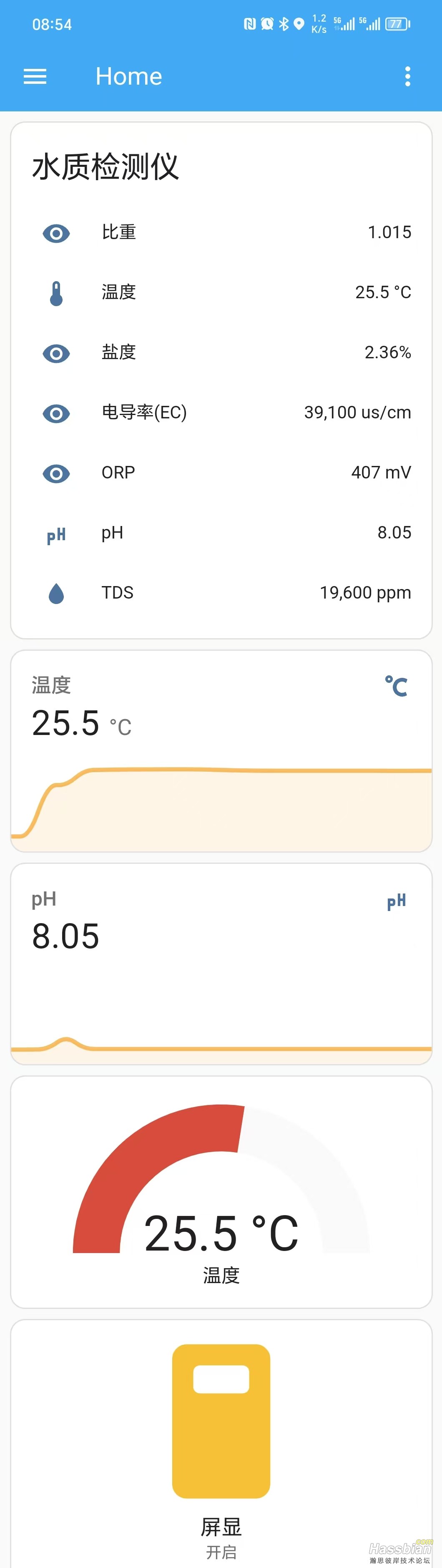
简单概述,通过涂鸦开发者平台关联涂鸦App账号的设备,并且获得设备关键的【LocalKEY】,使用HA的LocalTuya插件创建设备和实体
1、通过涂鸦开发平台获得【localkey】
1.1、注册涂鸦开发者账号
进入涂鸦开发者网站,注册账号,如已经注册请登录
涂鸦开发者平台:https://iot.tuya.com/
1-1.1
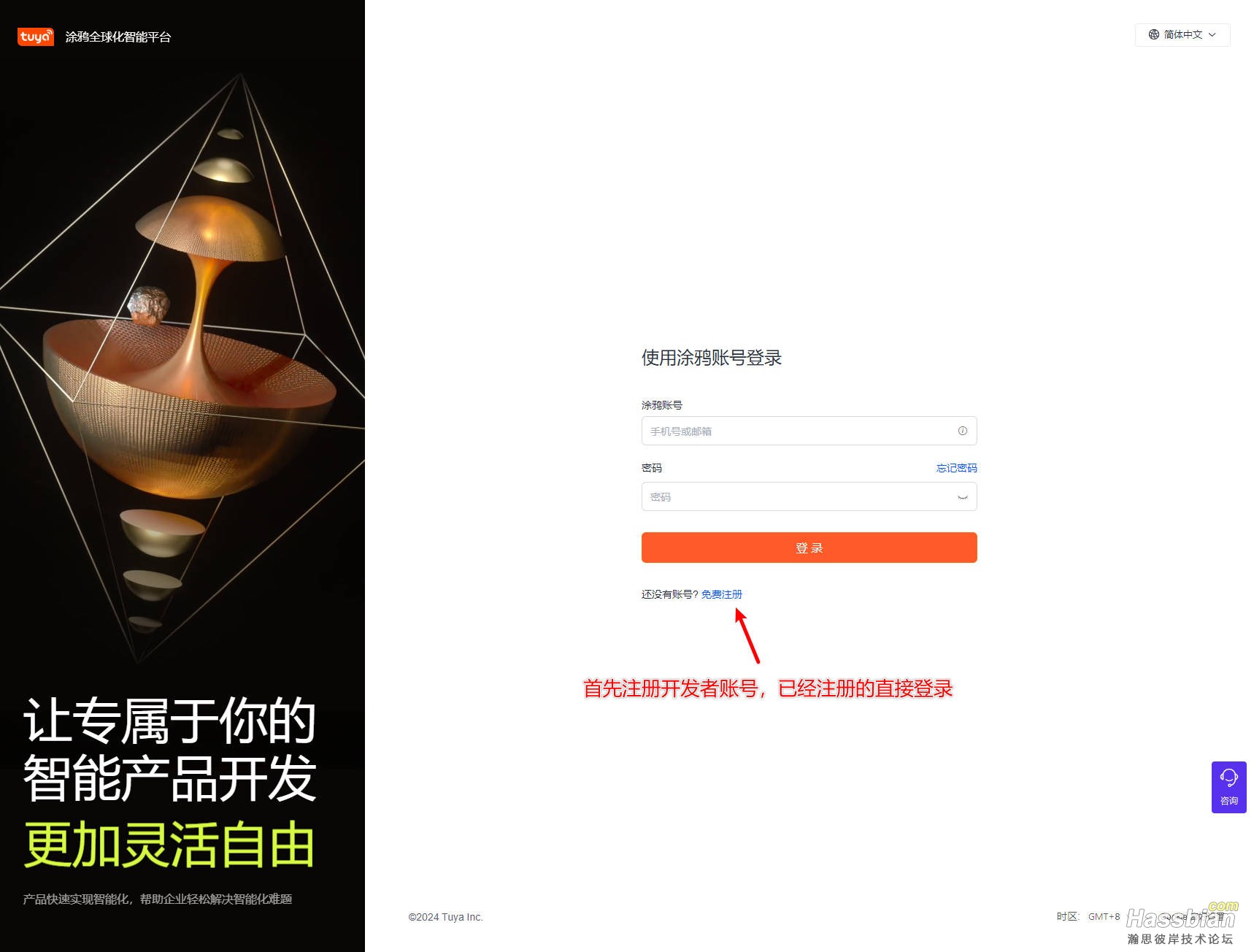
1.2、登录后选择云开发
1-1.2
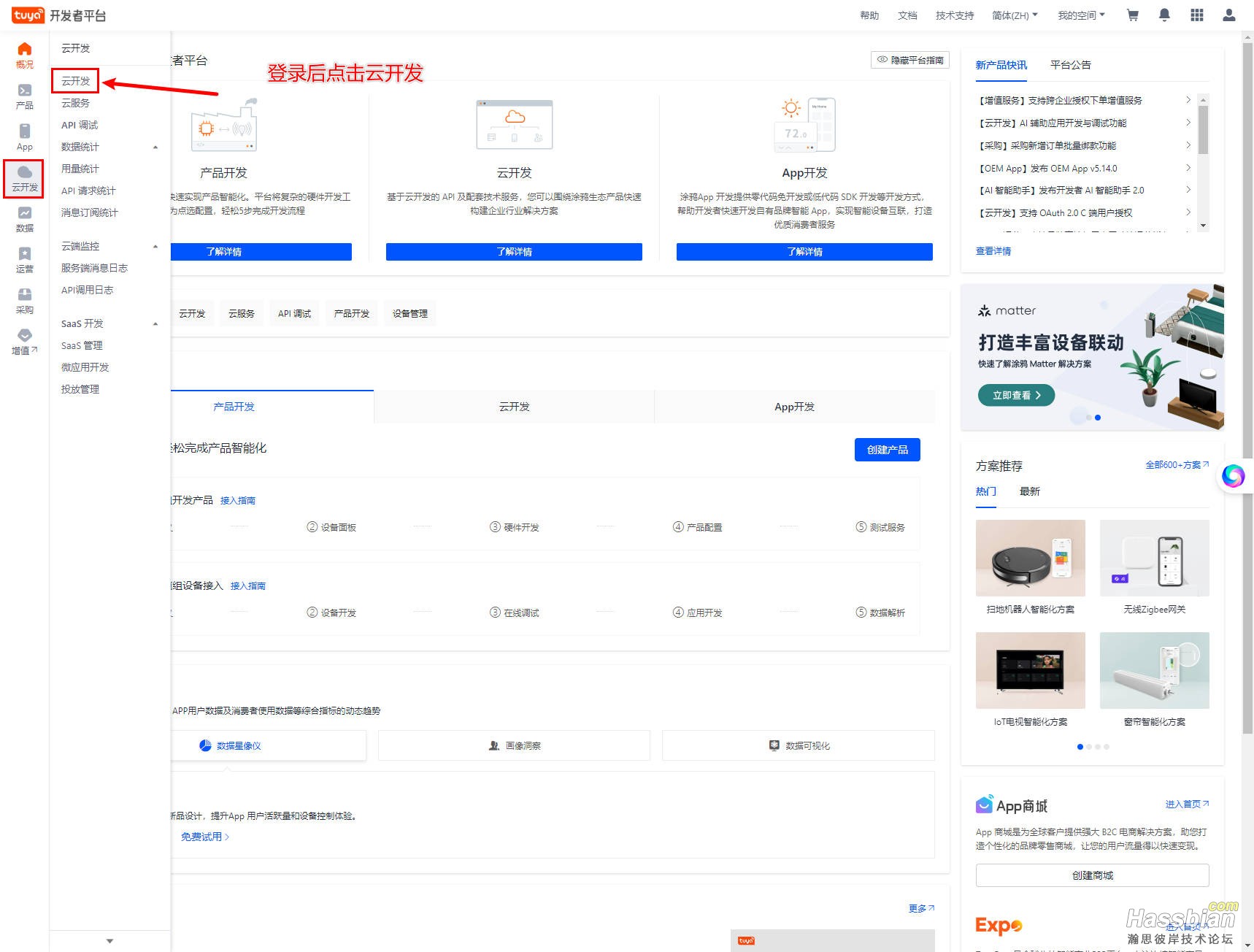
1.3、创建云项目
1-1.3
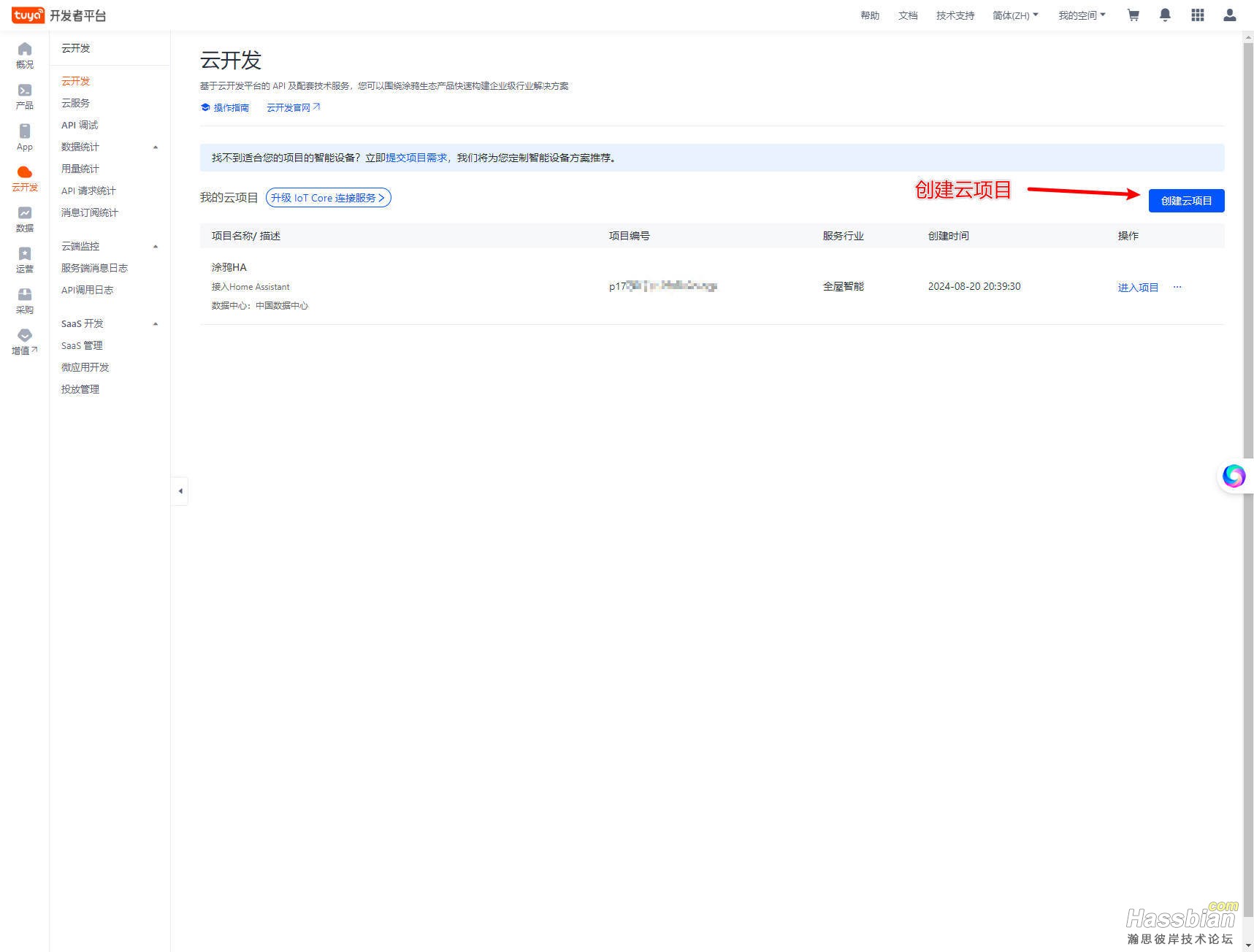
1.4、填写项目信息
项目名称:随意
项目描述:随意
服务行业:全屋智能
开发方式:自定义开发
数据中心:中国数据中心
1-1.4
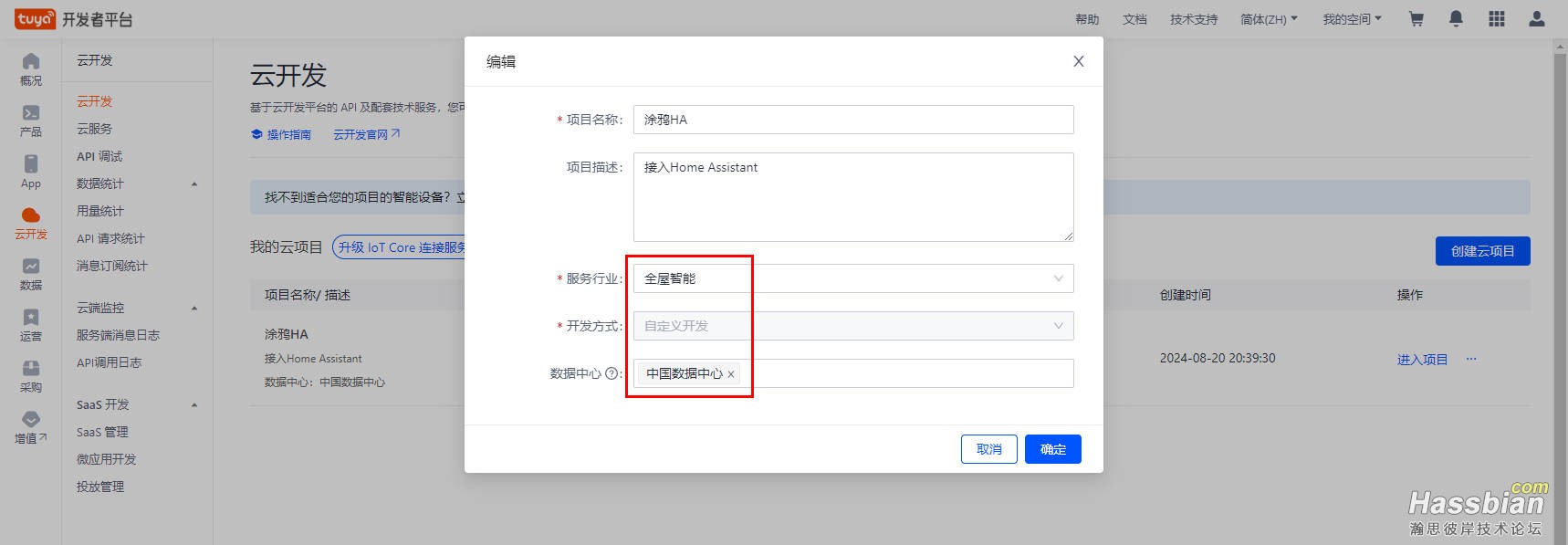
1.5、等待项目审核通过后进入项目
1-1.5
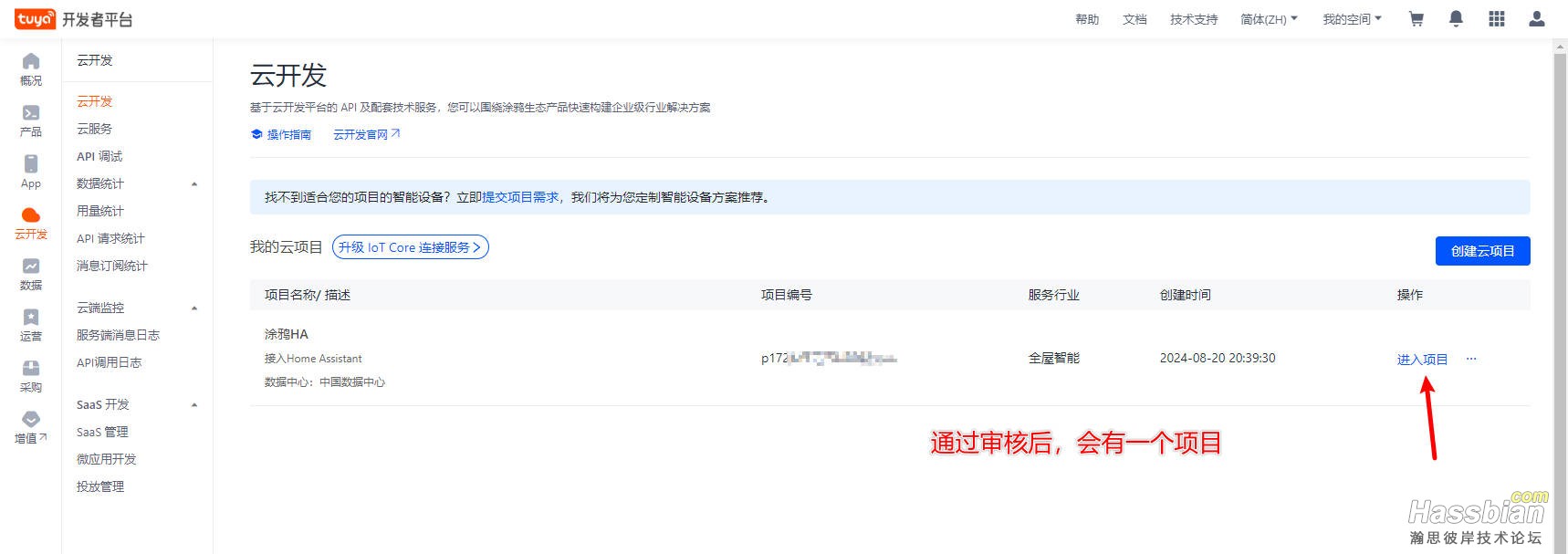
1.6、进入项目后选择【设备】
1-1.6
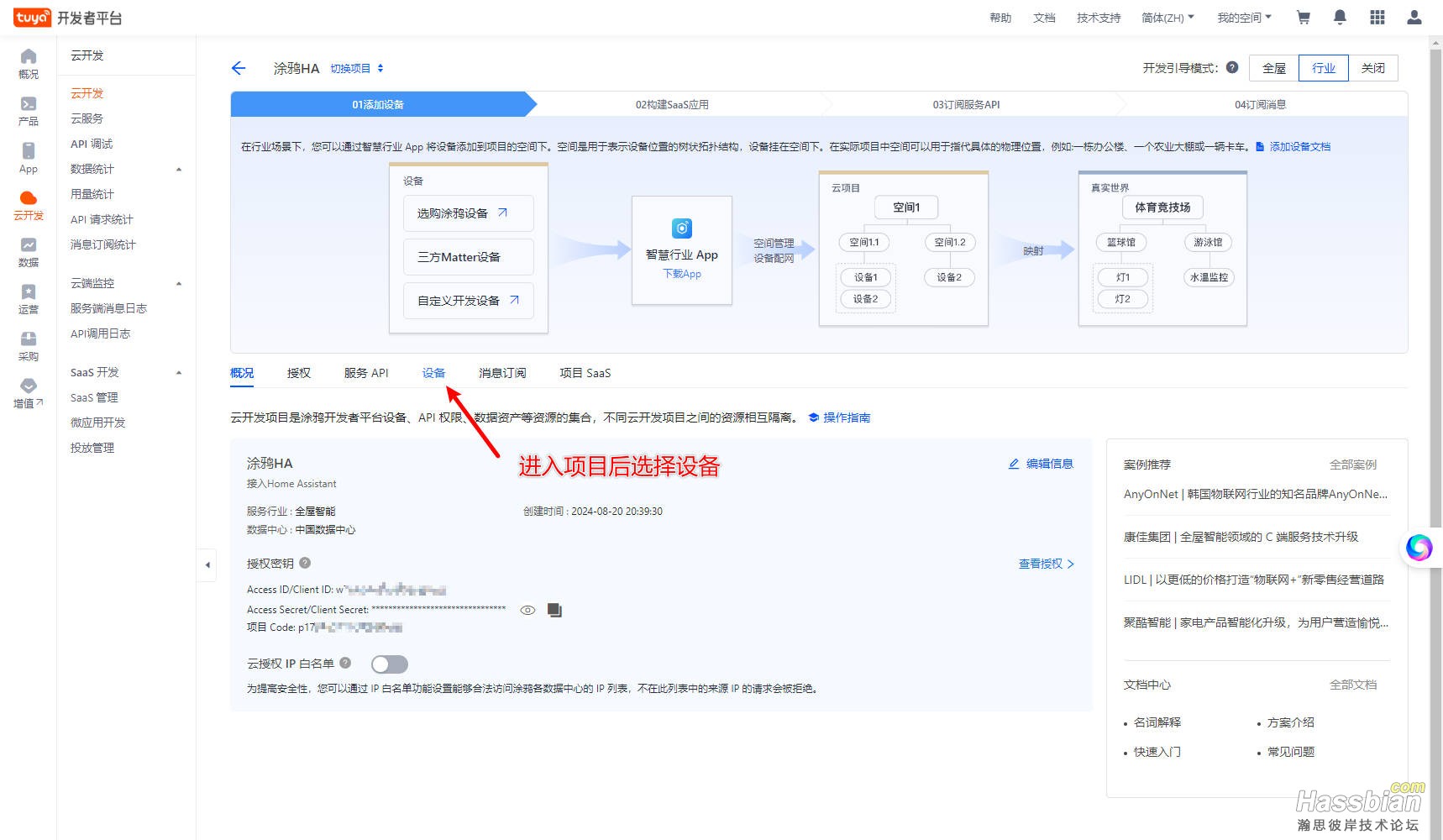
1.7、关联涂鸦APP账号
1-1.7.0
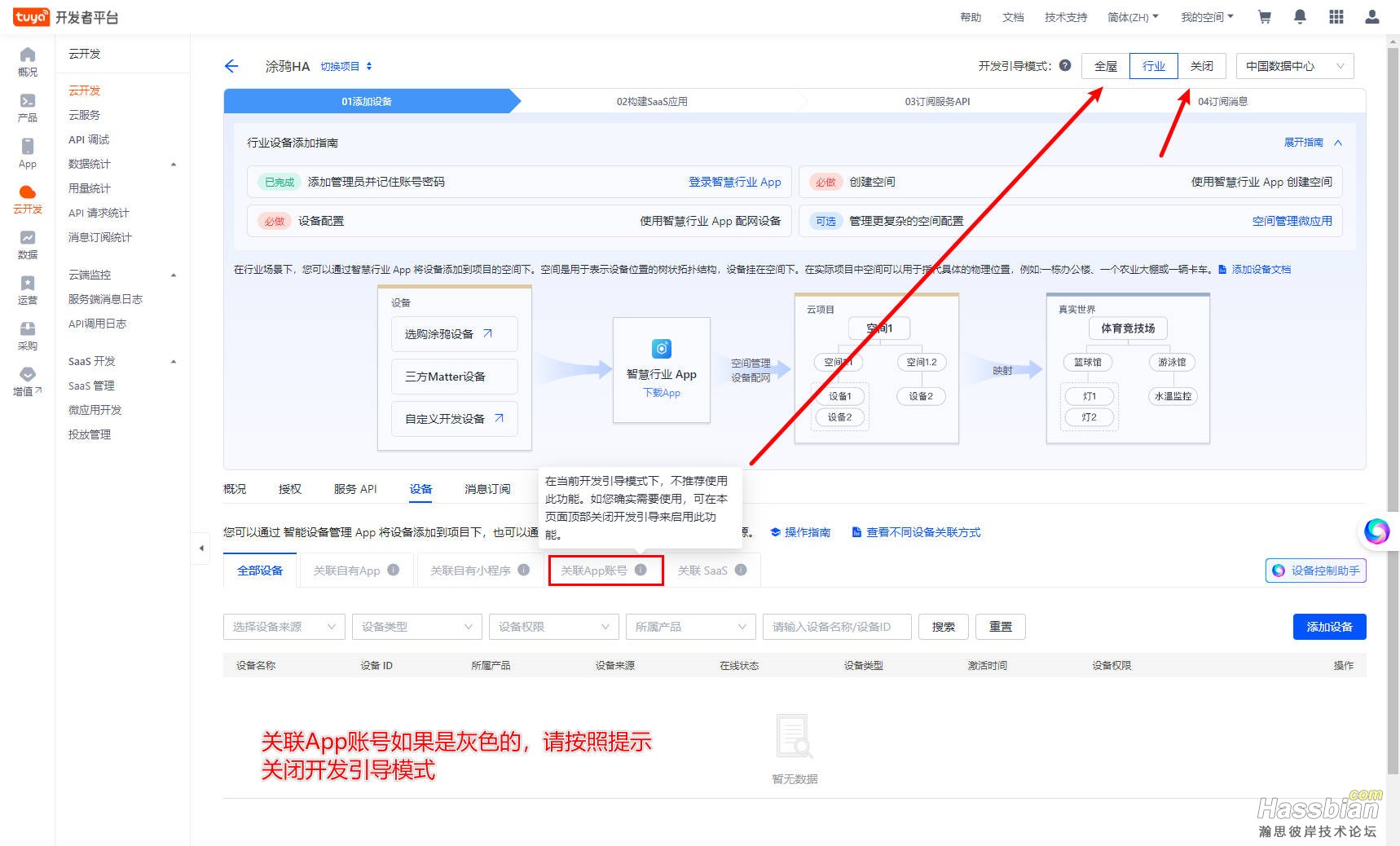
这里注意的是开发引导模式要关闭,否者无法选择关联账号
1-1.7.1
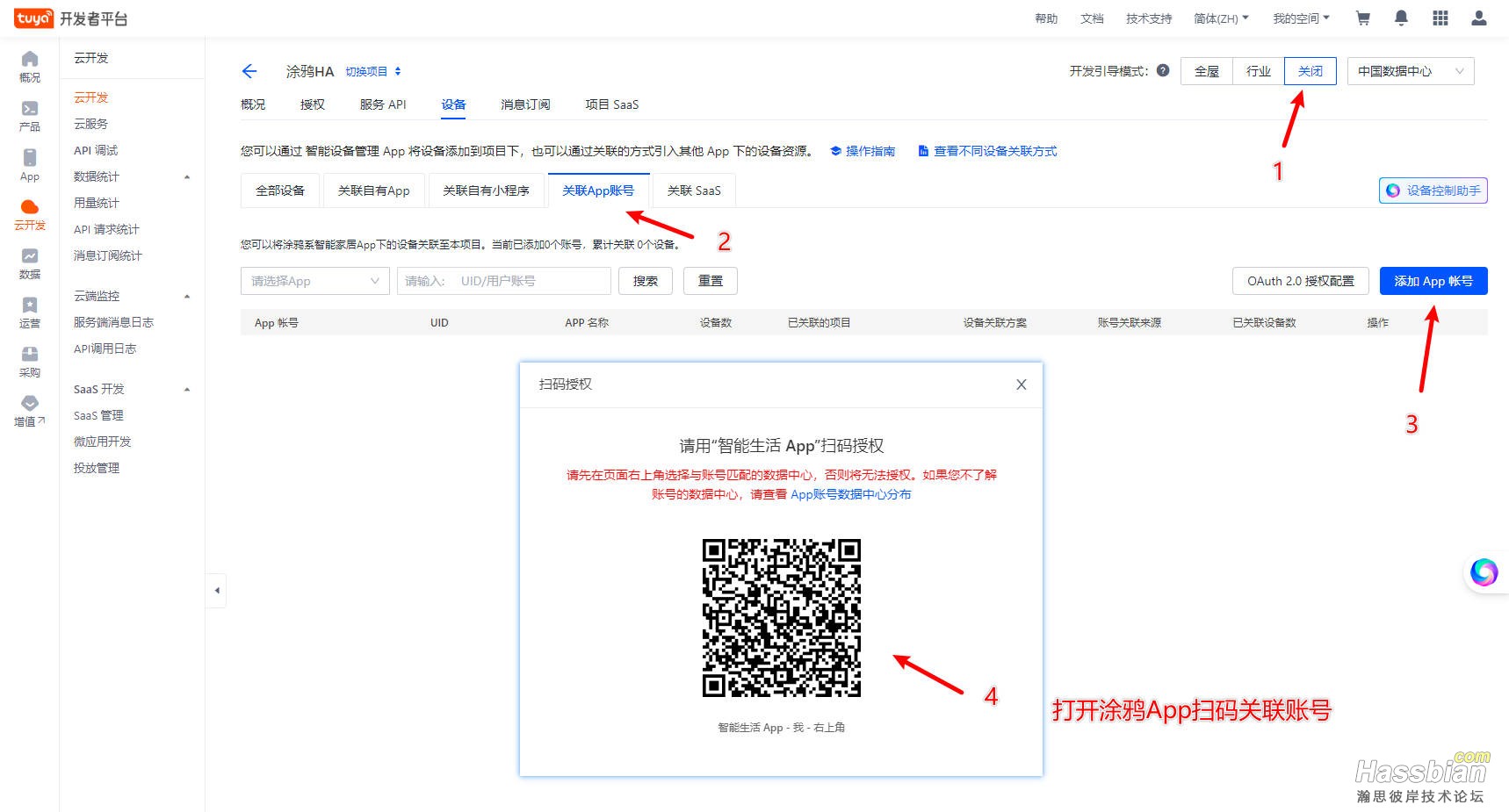
选择自动关联,并确定
1-1.7.2
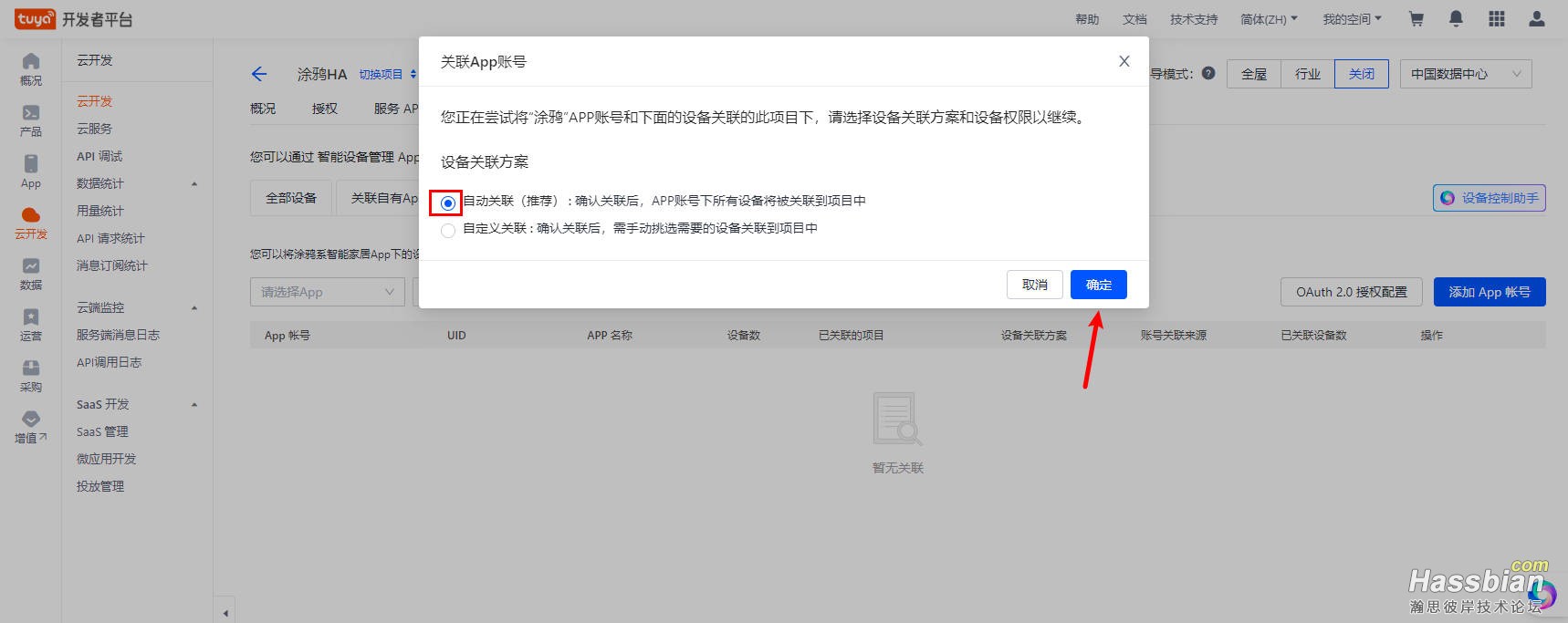
1.8、更改设备的设置更改设备指令模式和设备权限
1-1.8.0
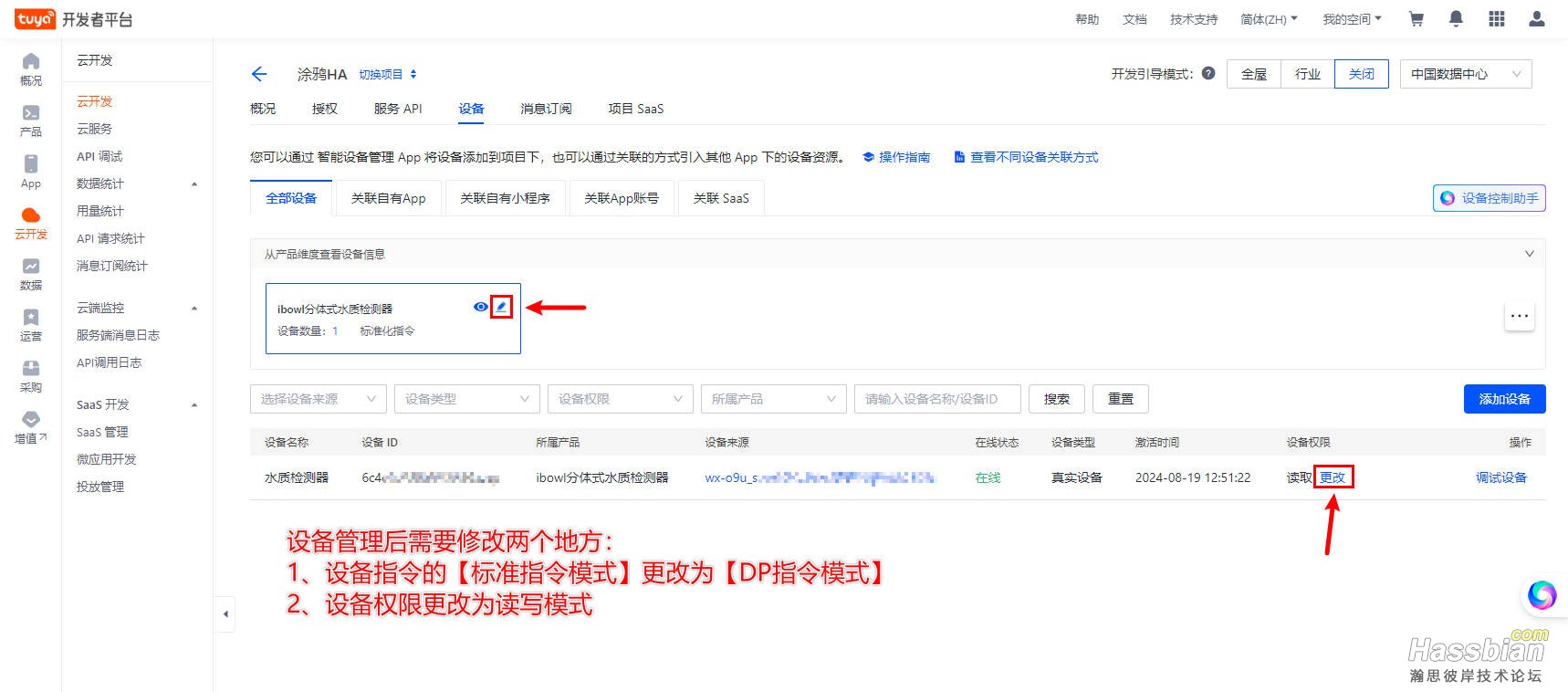
更改设备指令模式为:【DP透传指令】
1-1.8.1
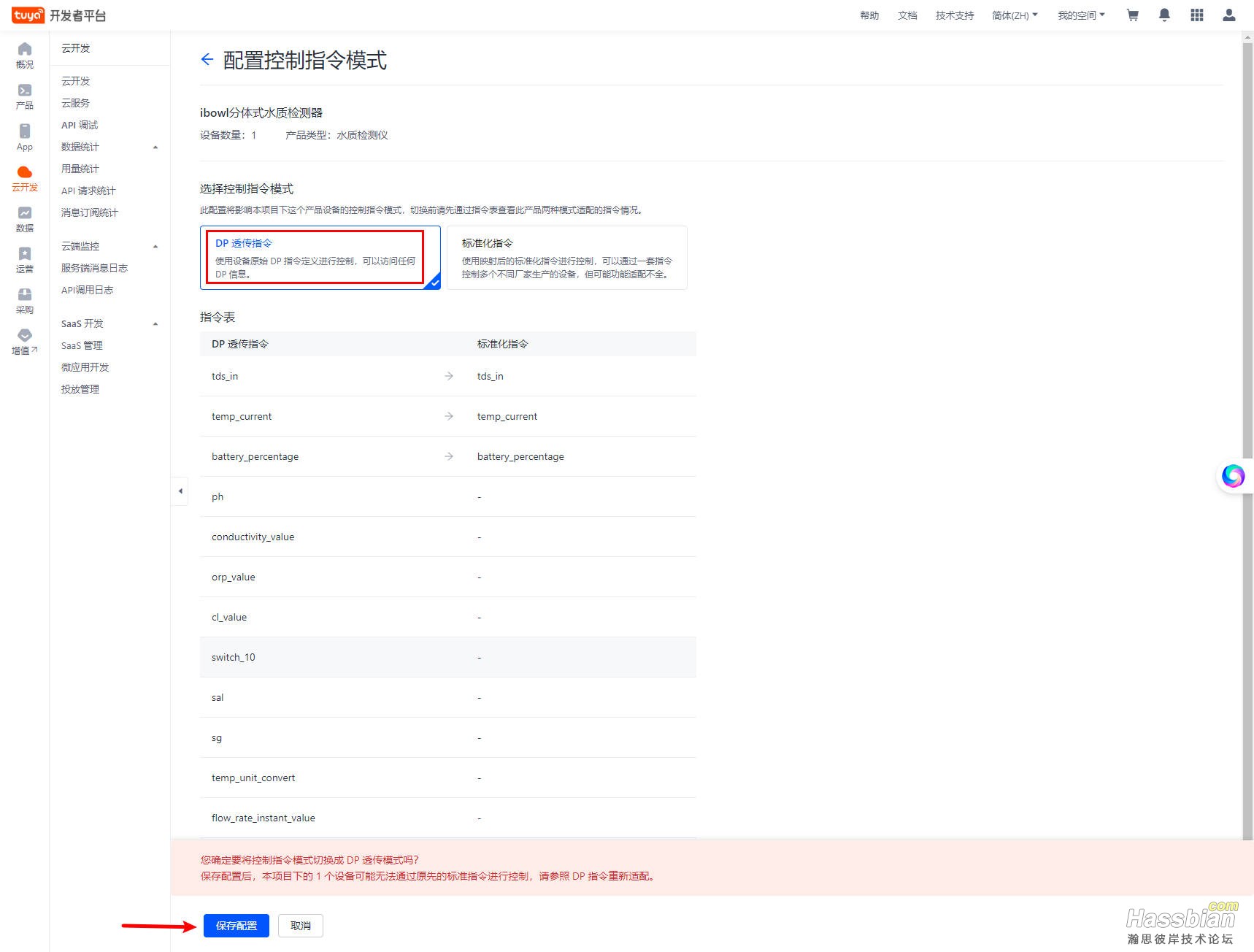
更改设备权限为:【可控】(用来控制屏显开关)
1-1.8.2
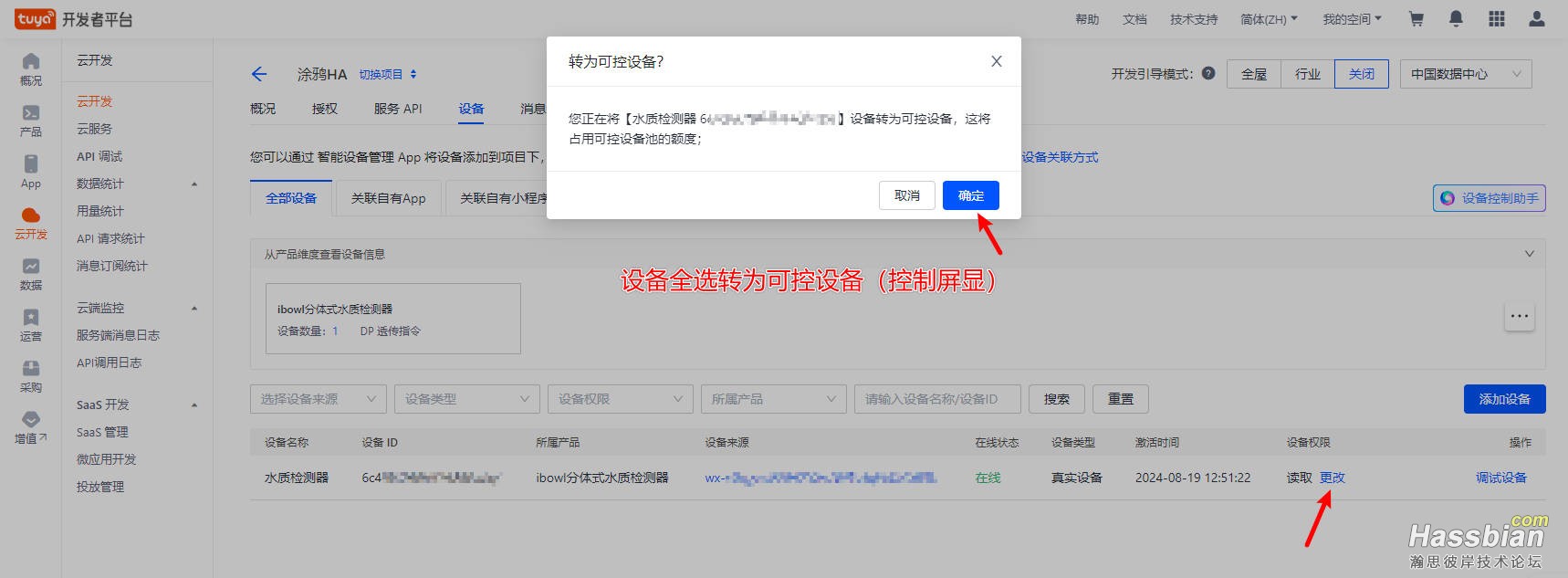
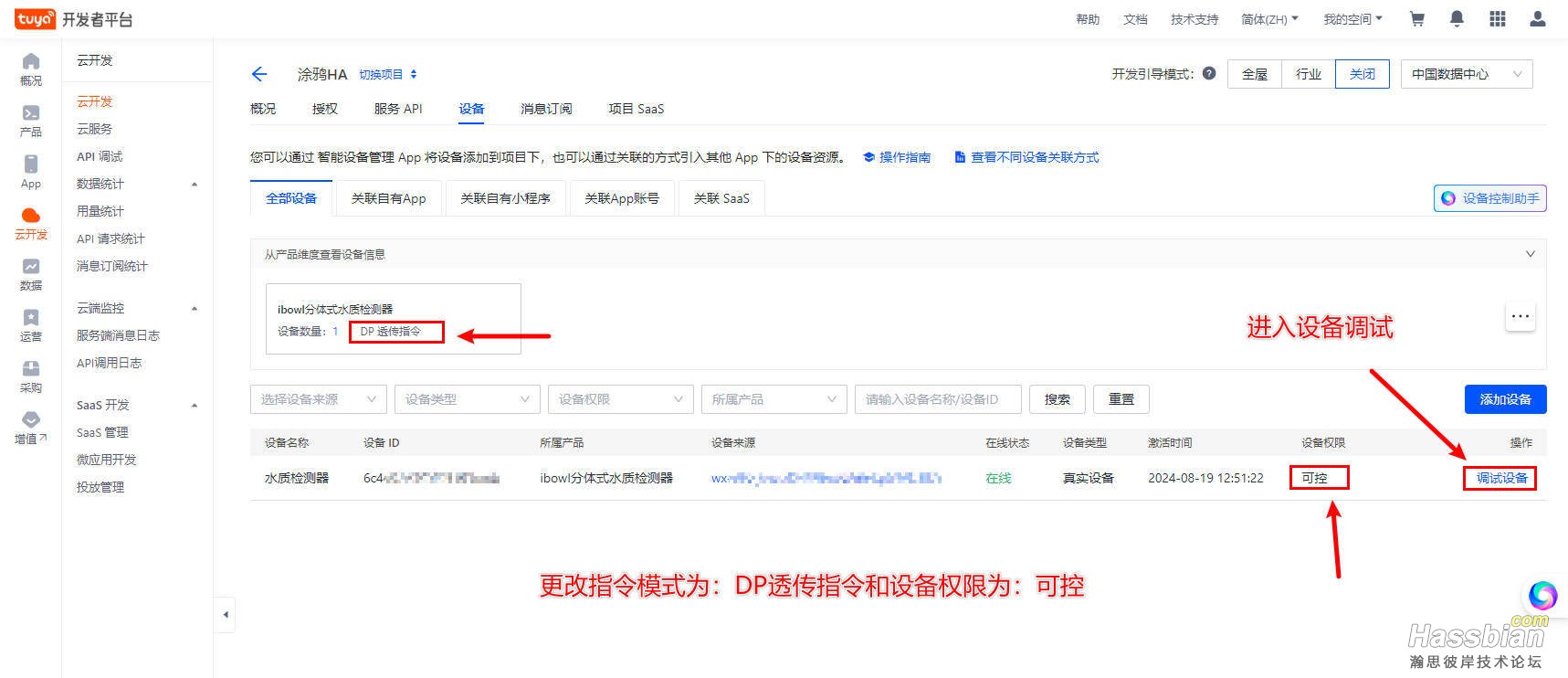
进入设备调试后记录好【设备的ID】
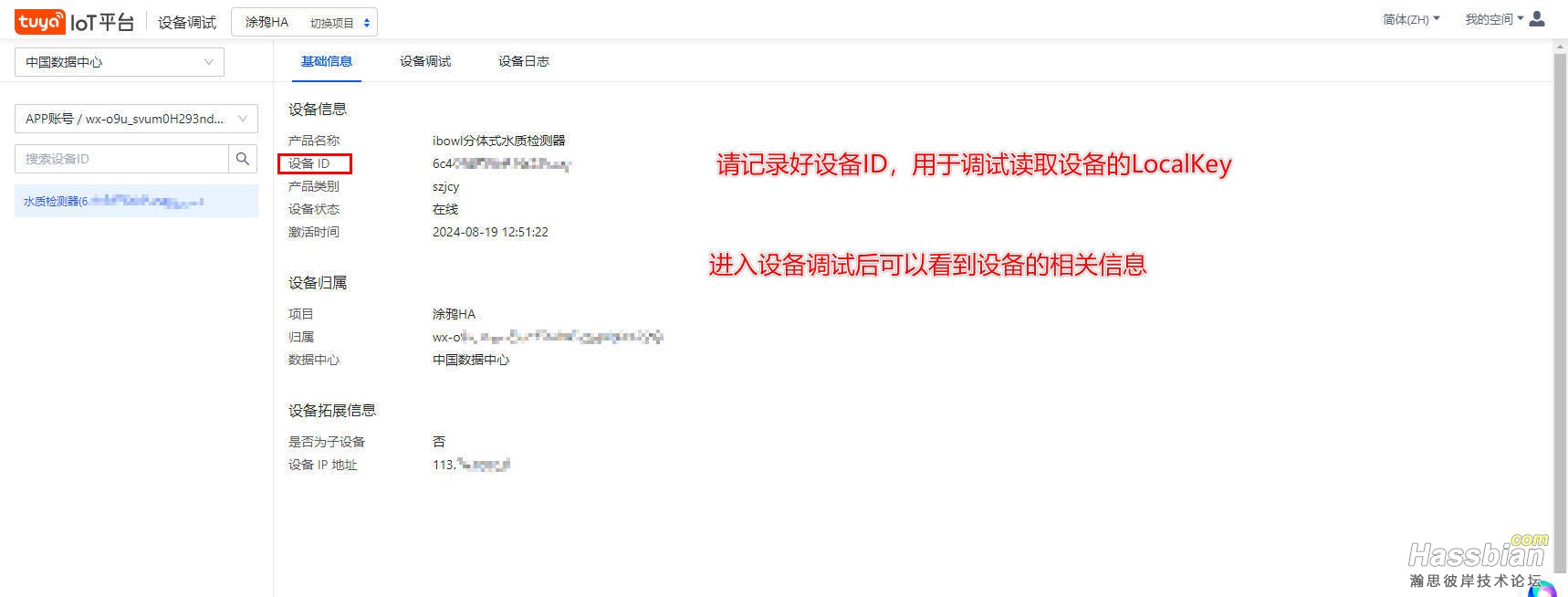
设备调试可以查看相关的设备信息,功能描述等
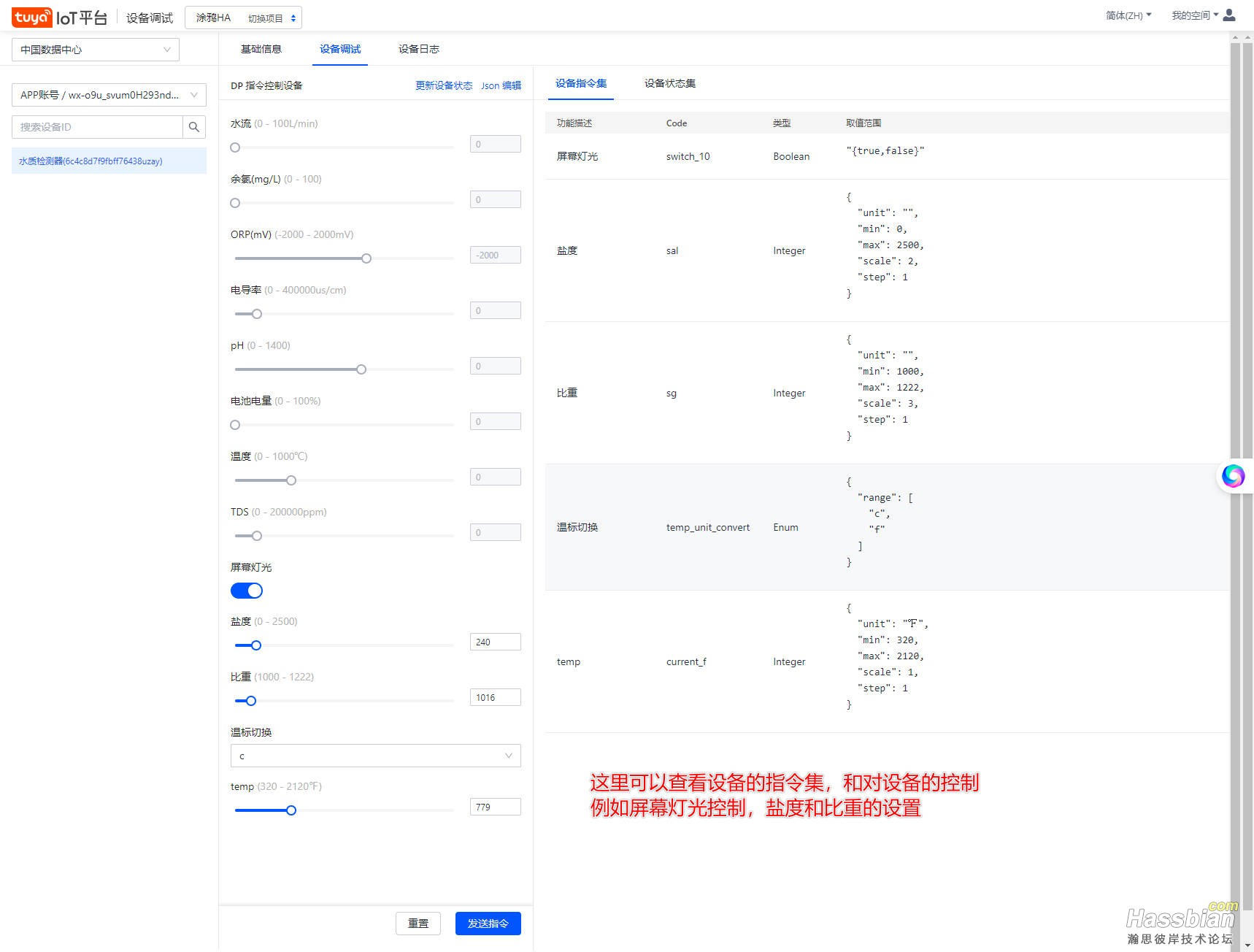
1-1.8.6
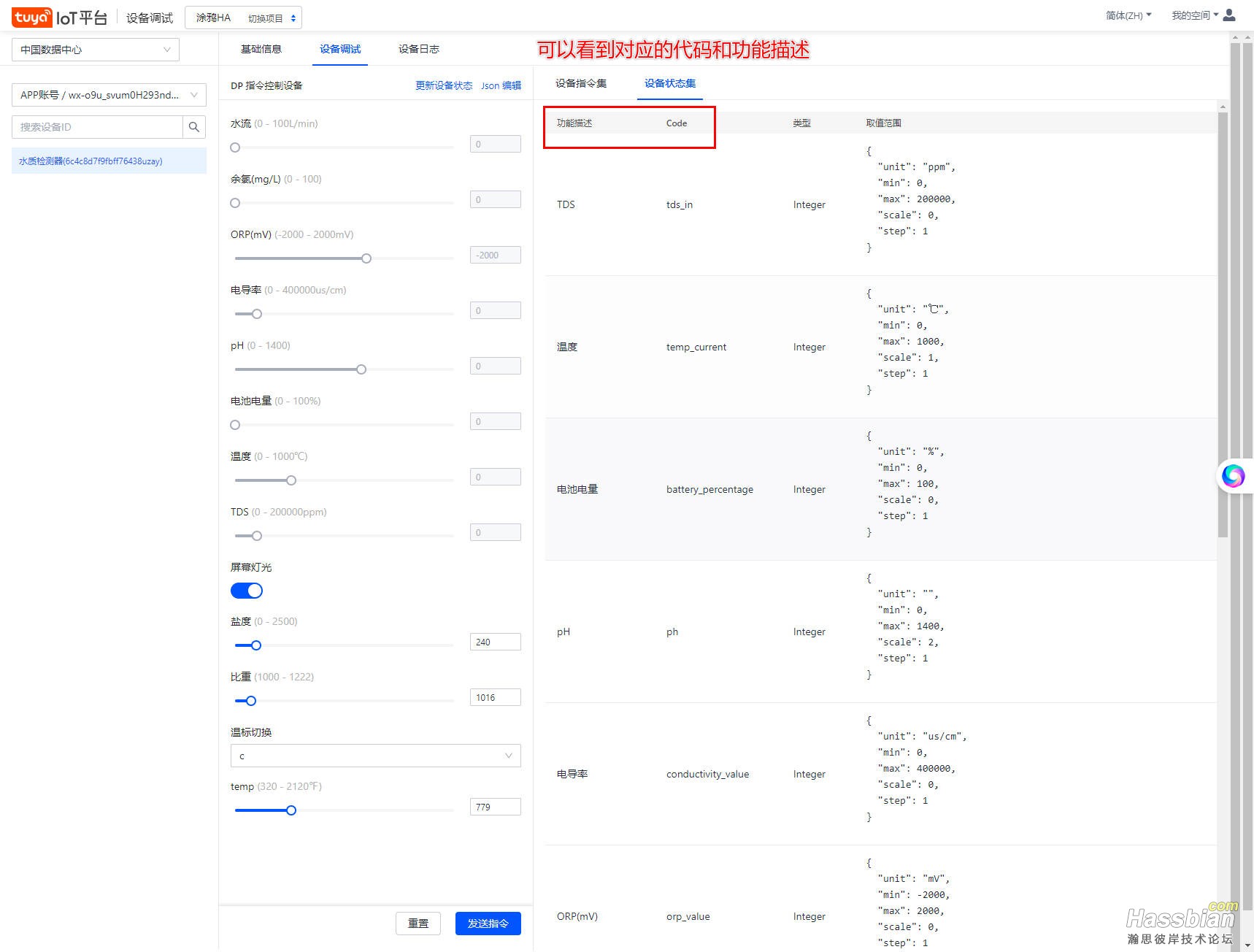
1.9、进入项目的【服务API】
选择【服务API】后,找到全屋基础服务包,并点击调试,(如果没有这项服务可以新增API授权选择)
1-9.0
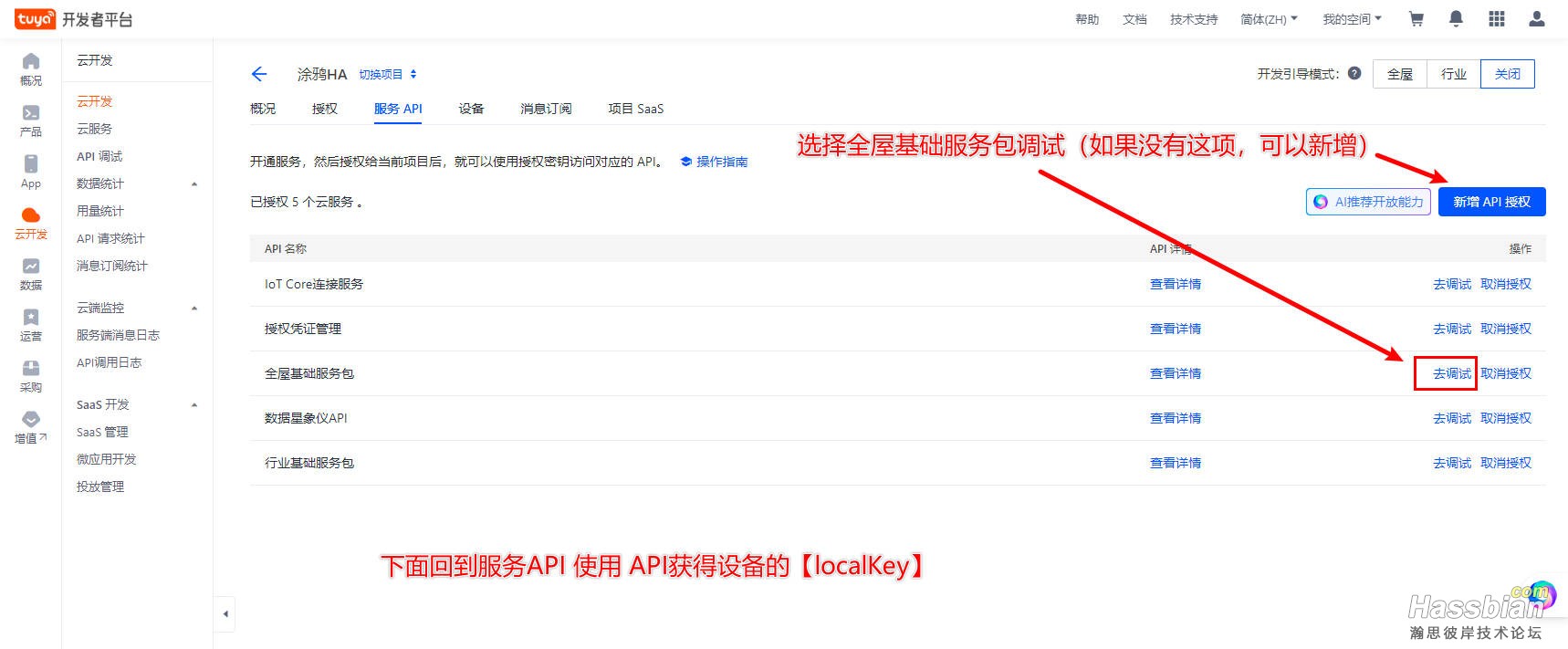
按照下图,选择【全屋设备管理】-->【获取设备详情】,然后吧【设备ID】粘贴上去,发起调用,至此就可以获得设备的【Local_key】了,请复制并记录好。
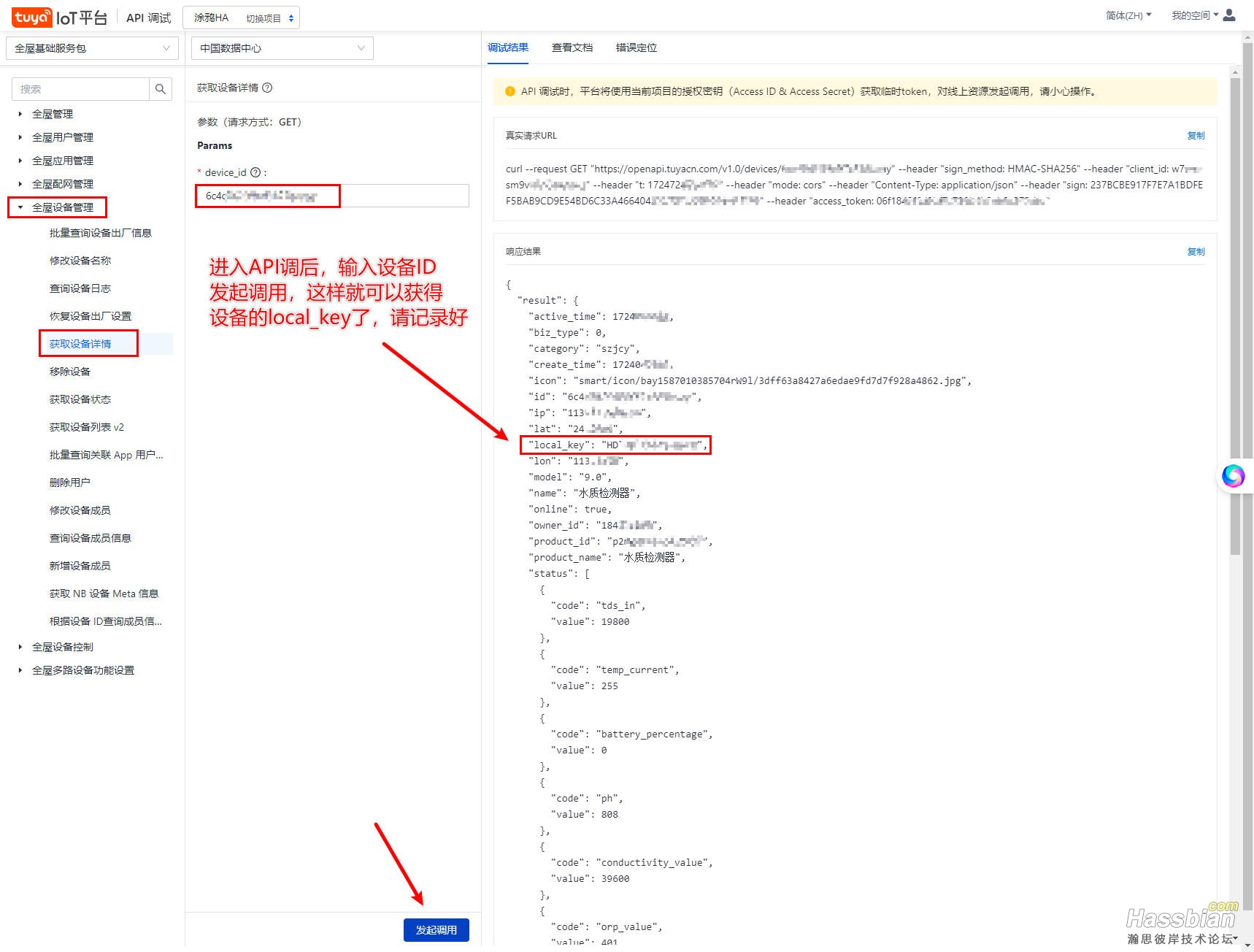
经过上面的操作,我们已经获得了Localkey了。
2、配置HA LocalTuya插件接入设备2.1、HA 安装 Local Tuya插件
localtuya git地址:https://github.com/rospogrigio/localtuya
进入HA,在HACS里面搜索并安装Local Tuya
2-1.0
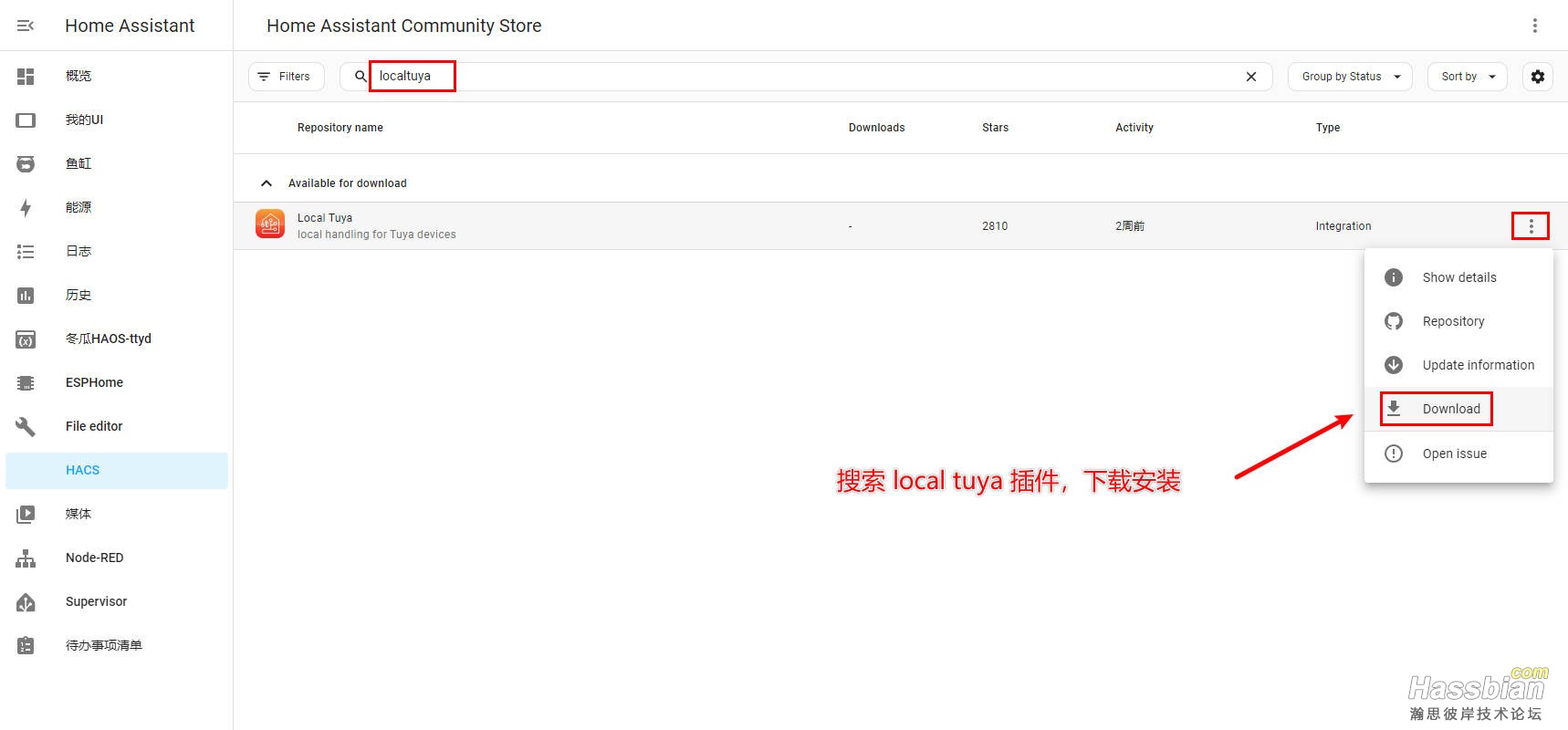
安装好插件会提示重启,重启完成后转到【设备与服务】
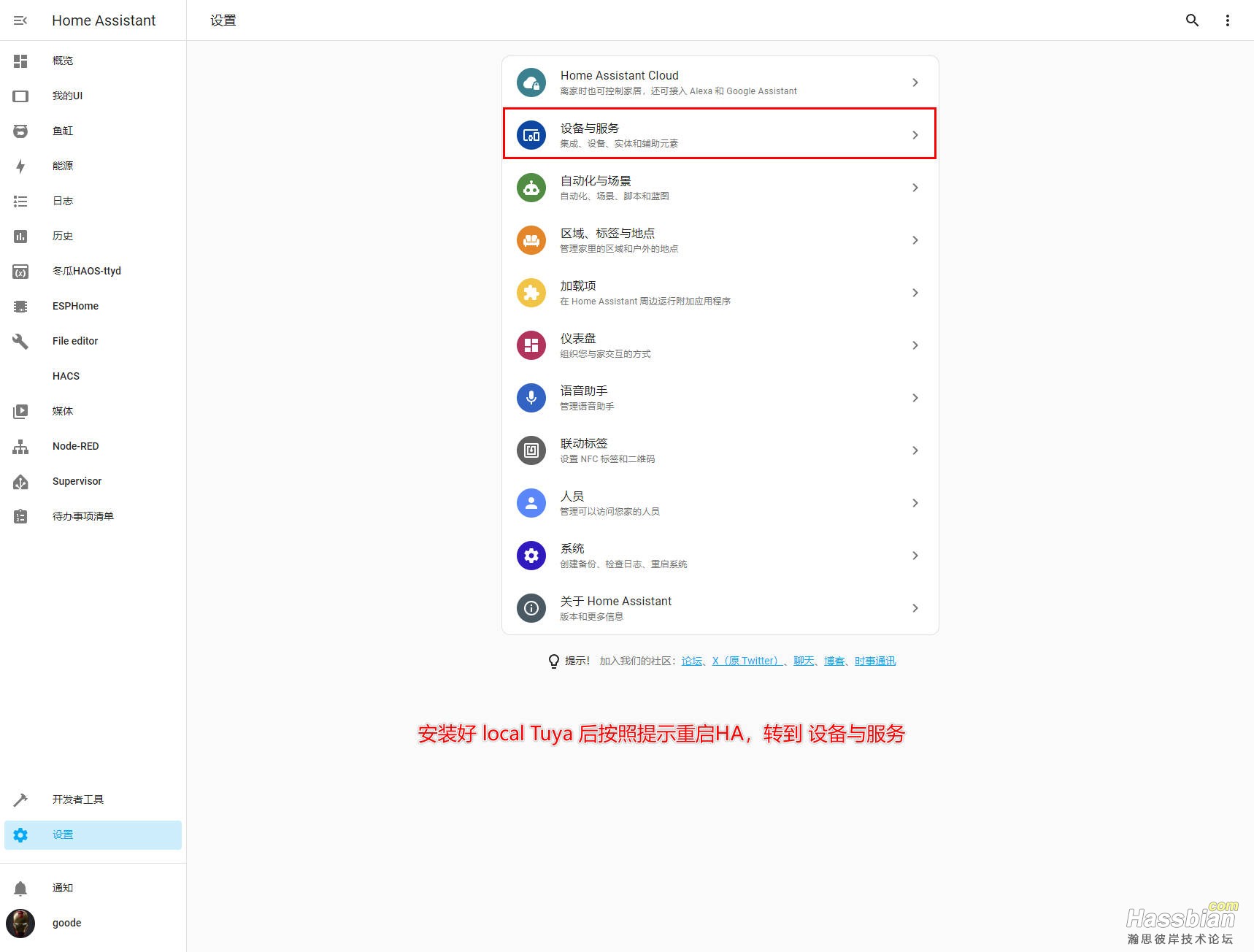
2.2、HA设备与服务添加集成添加集成,选择Local Tuya
2-2.0
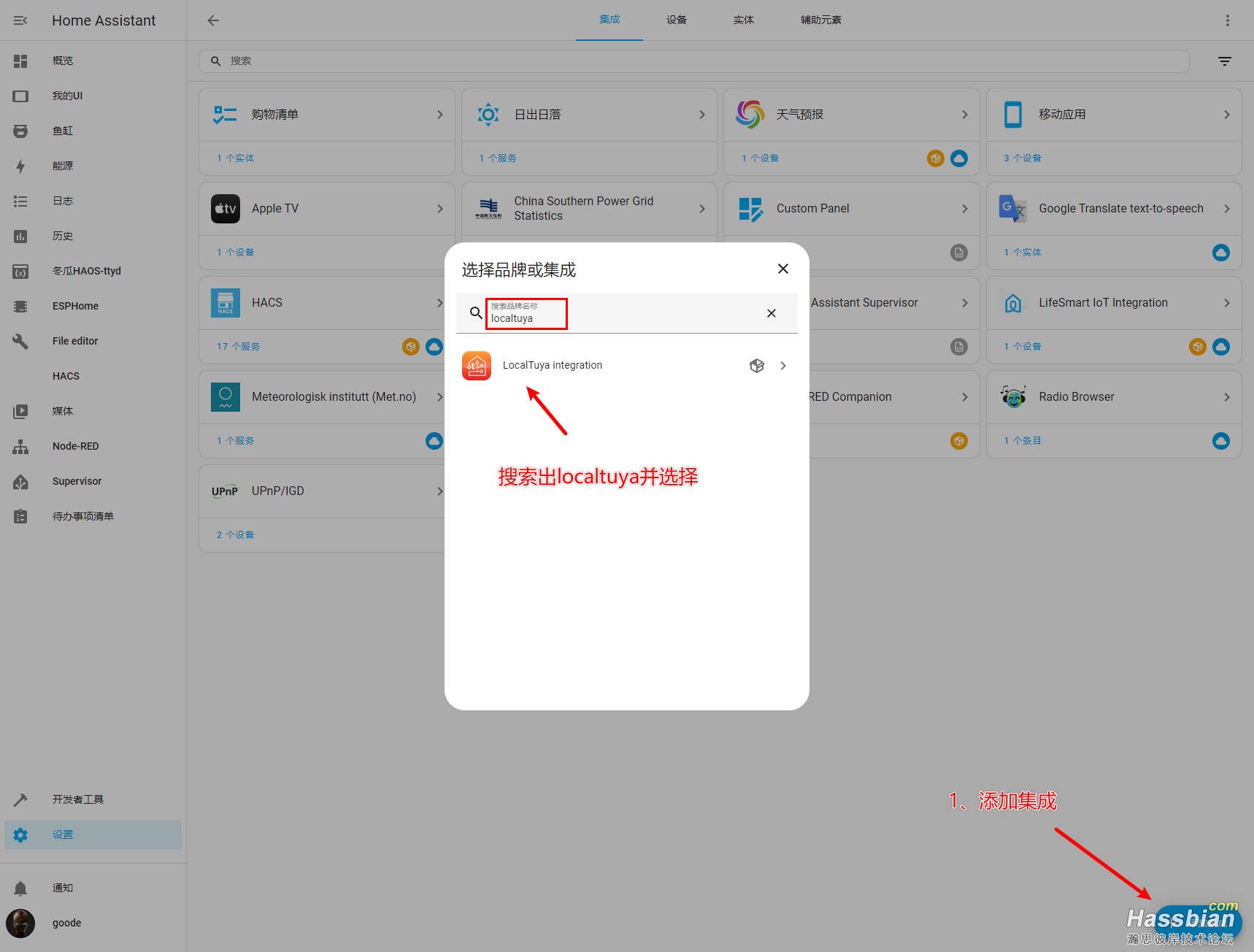
按照下图操作
2-2.1
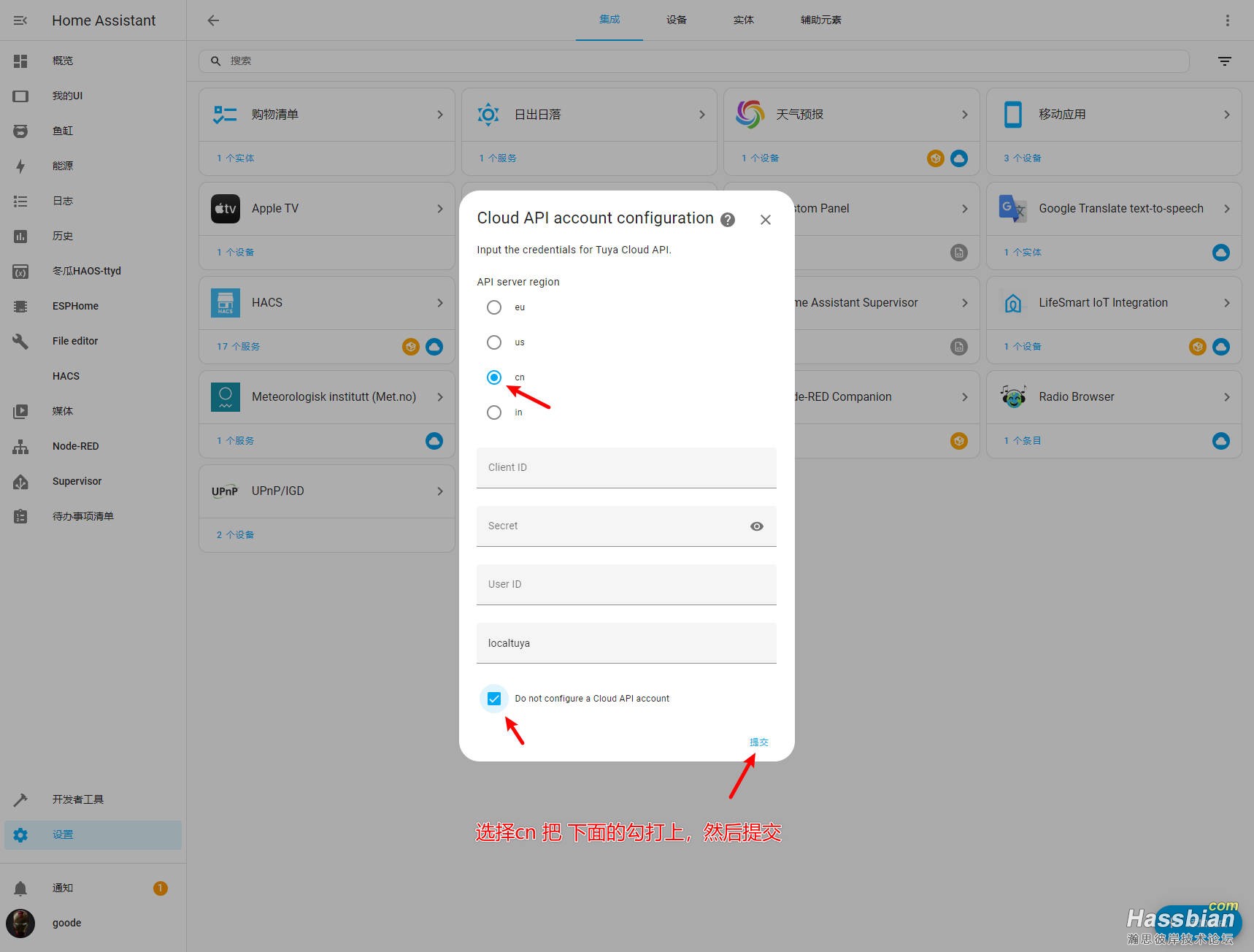
添加集成后进入LocalTuya插件进行配置
2-2.2
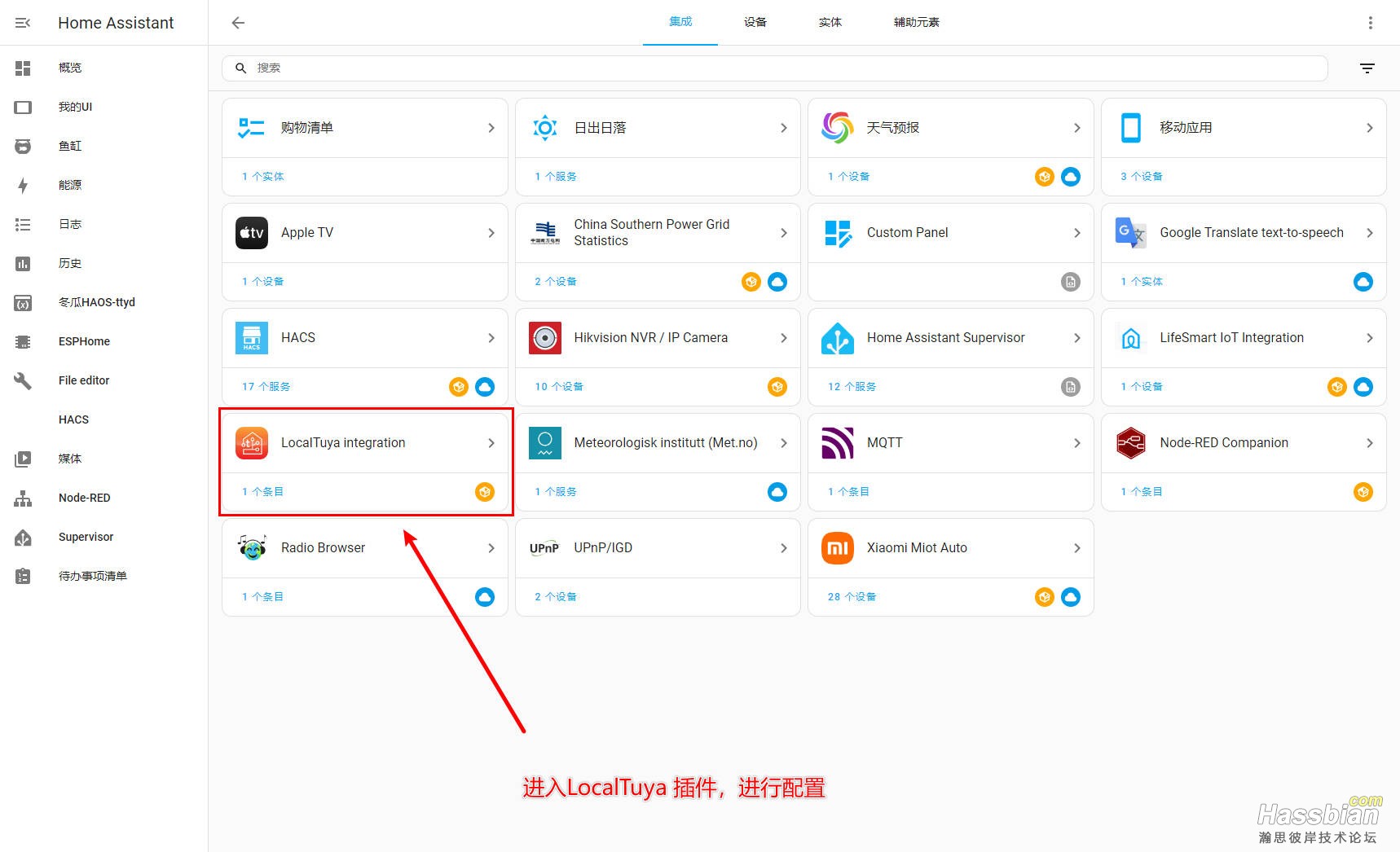
2.3、配置Local Tuya,添加设备和实体
2-3.0

选择你的设备ID的那个设备
2-3.1
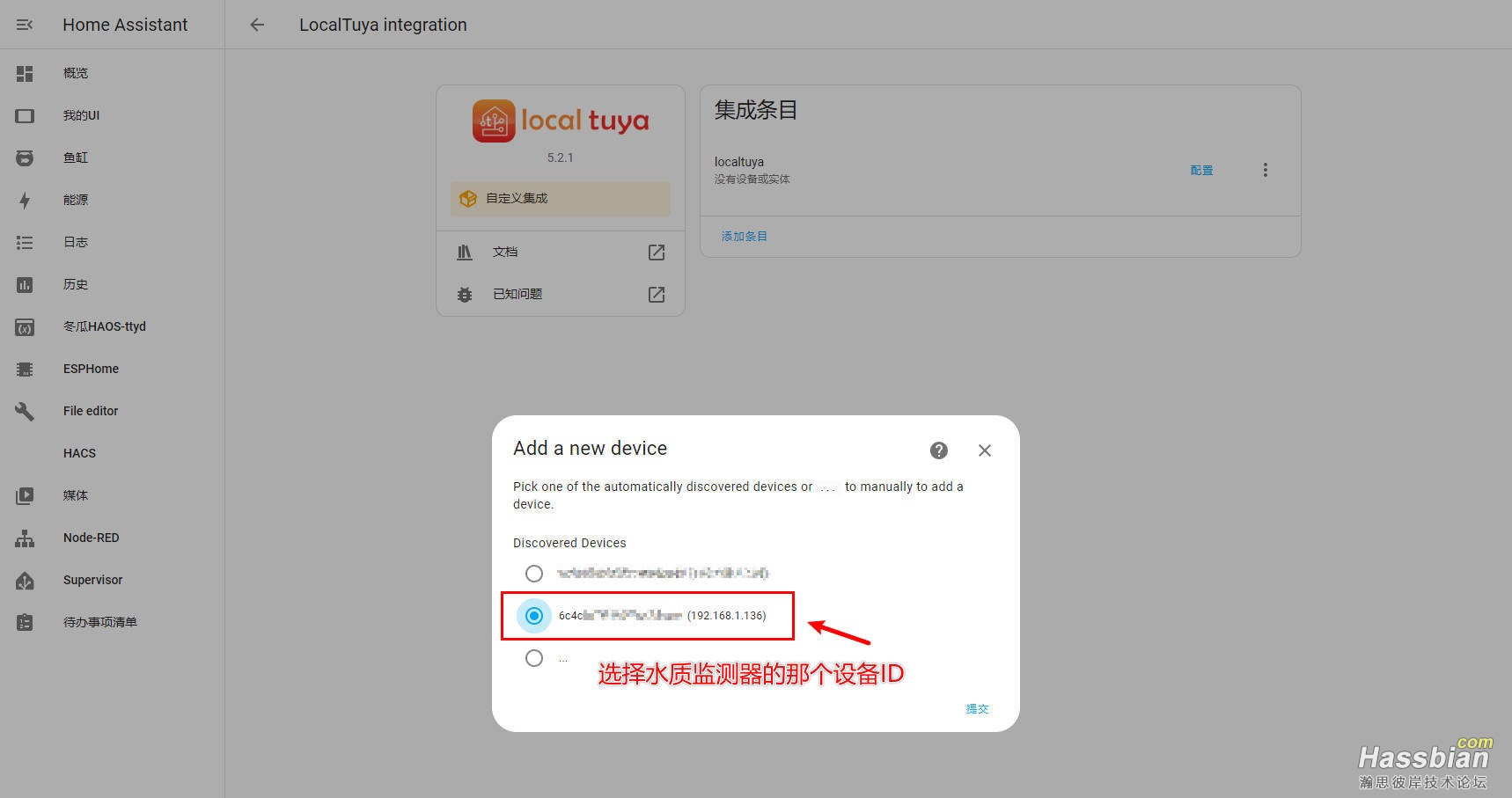
填写设备名称,这里主要的还要把Localkey粘贴到里面
2-3.2
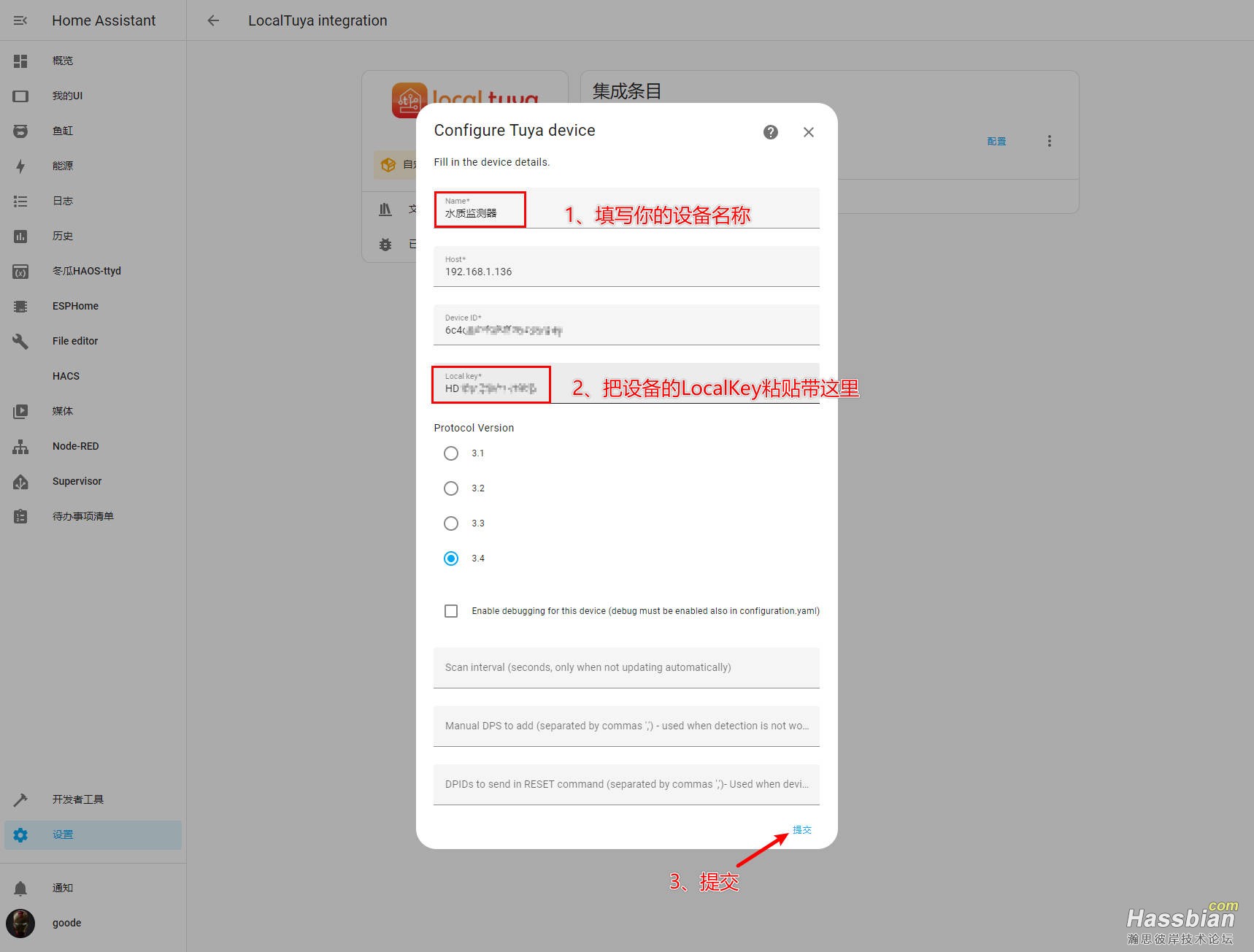
提交后出现新增实体选项,我们因为这个检测器有开关和传感器,这里我们就先添加一个传感器来测试。
2-3.3
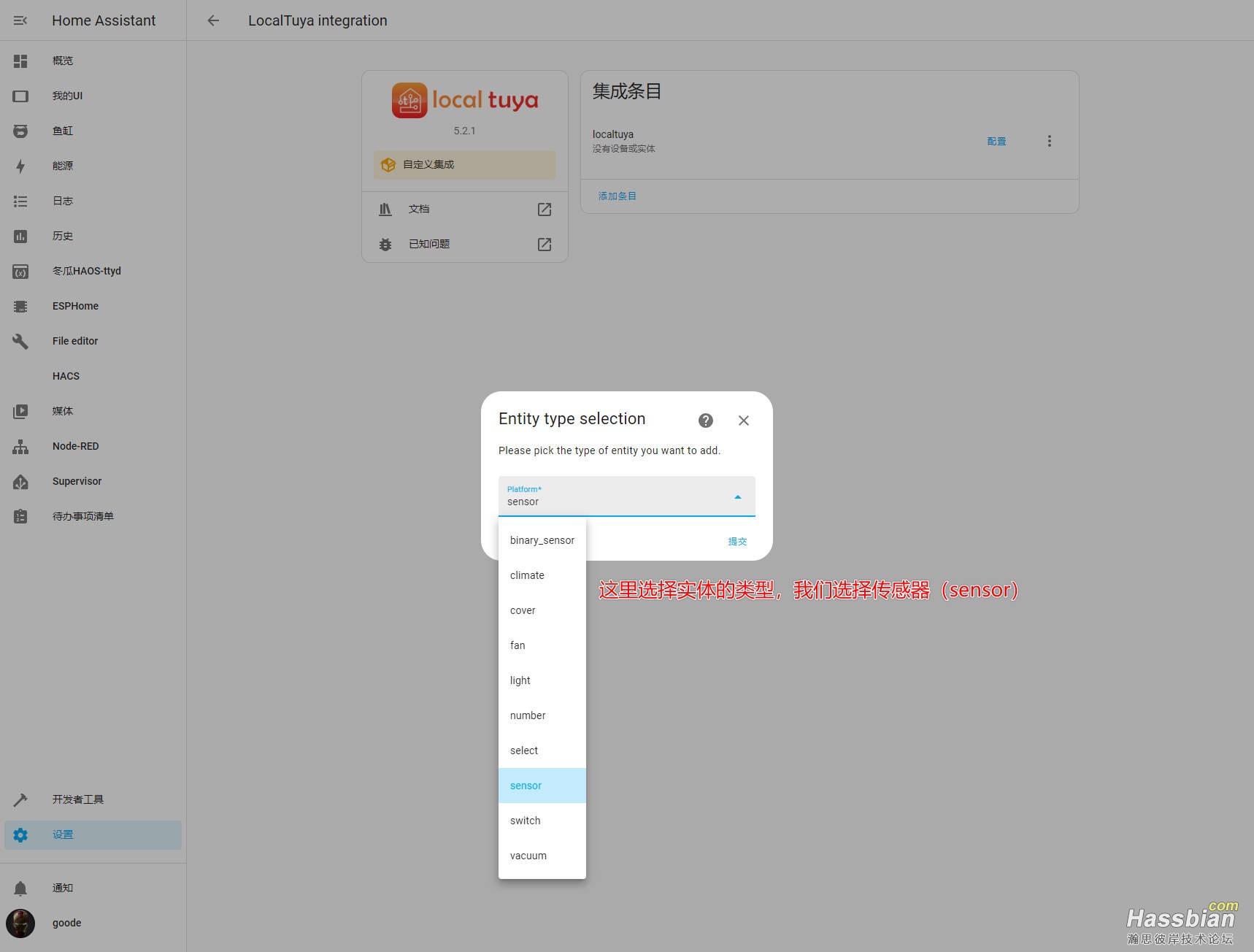
提交后出现配置实体的界面,对比一下App的显示数值,判断是哪个传感器
2-3.4
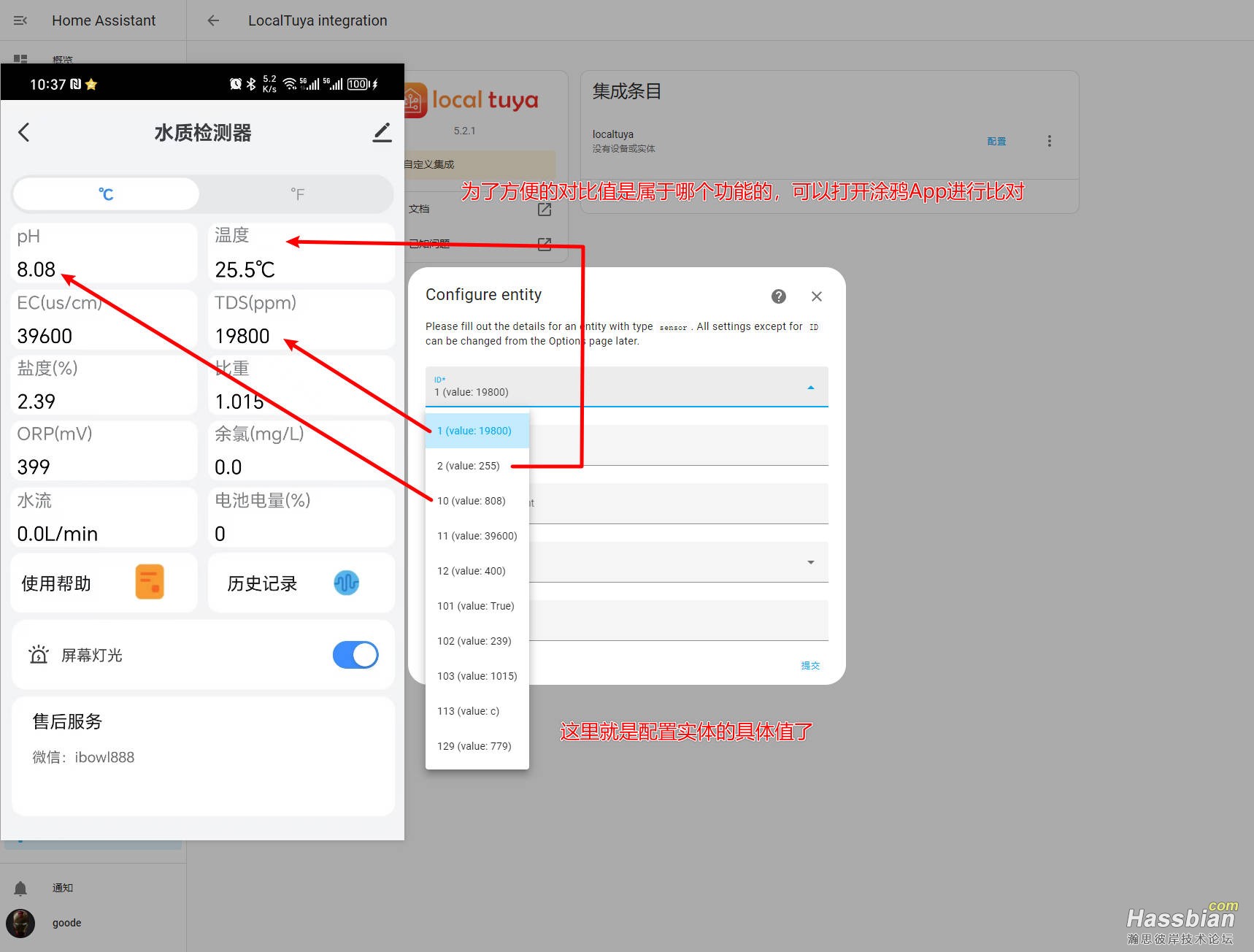
填写实体的相关内容,选择实体数值,填写实体名称,单位,类型,和比例因子
2-3.5
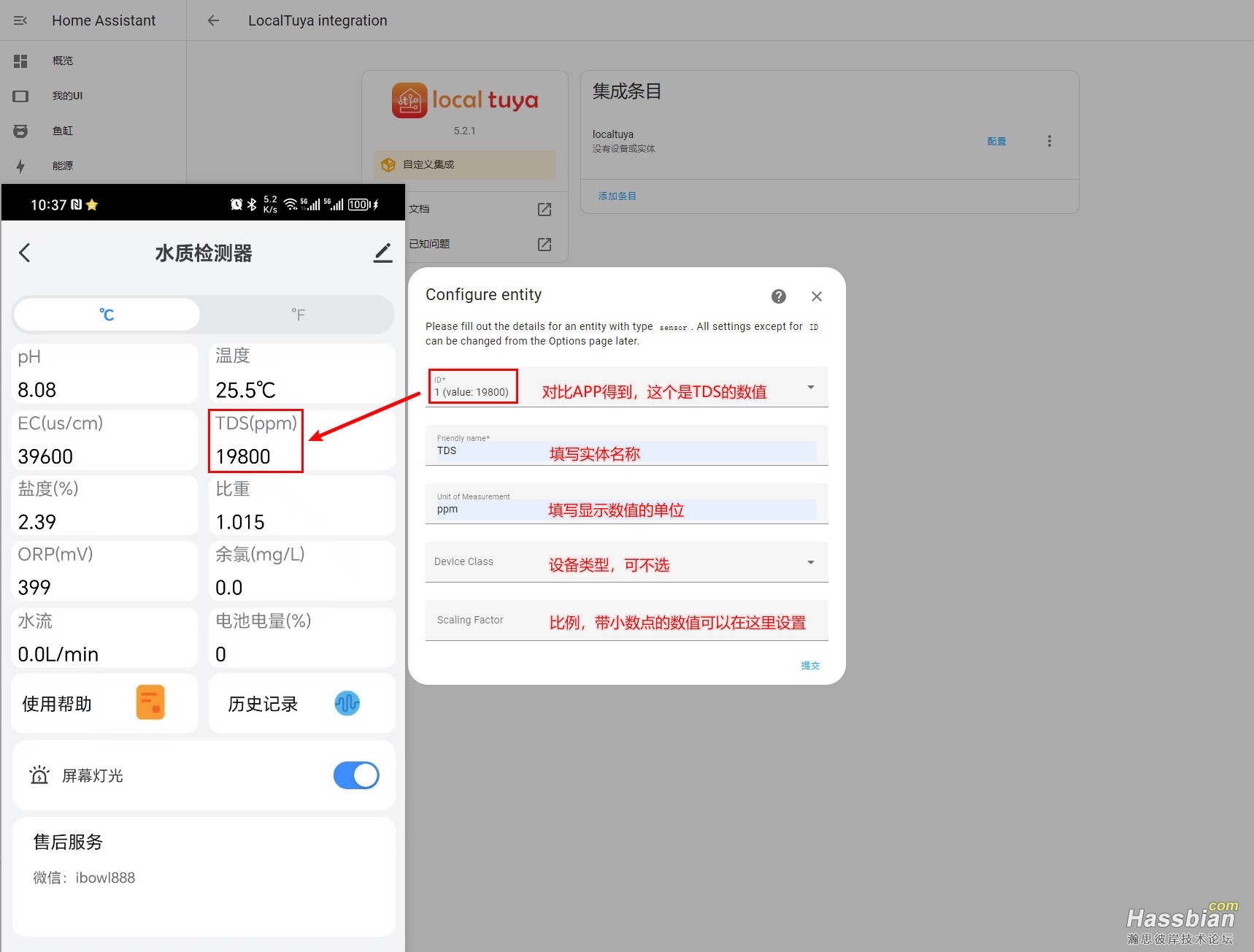
当填写好相关内容后,提交,会弹出下图。请仔细看图片的文字说明
2-3.6
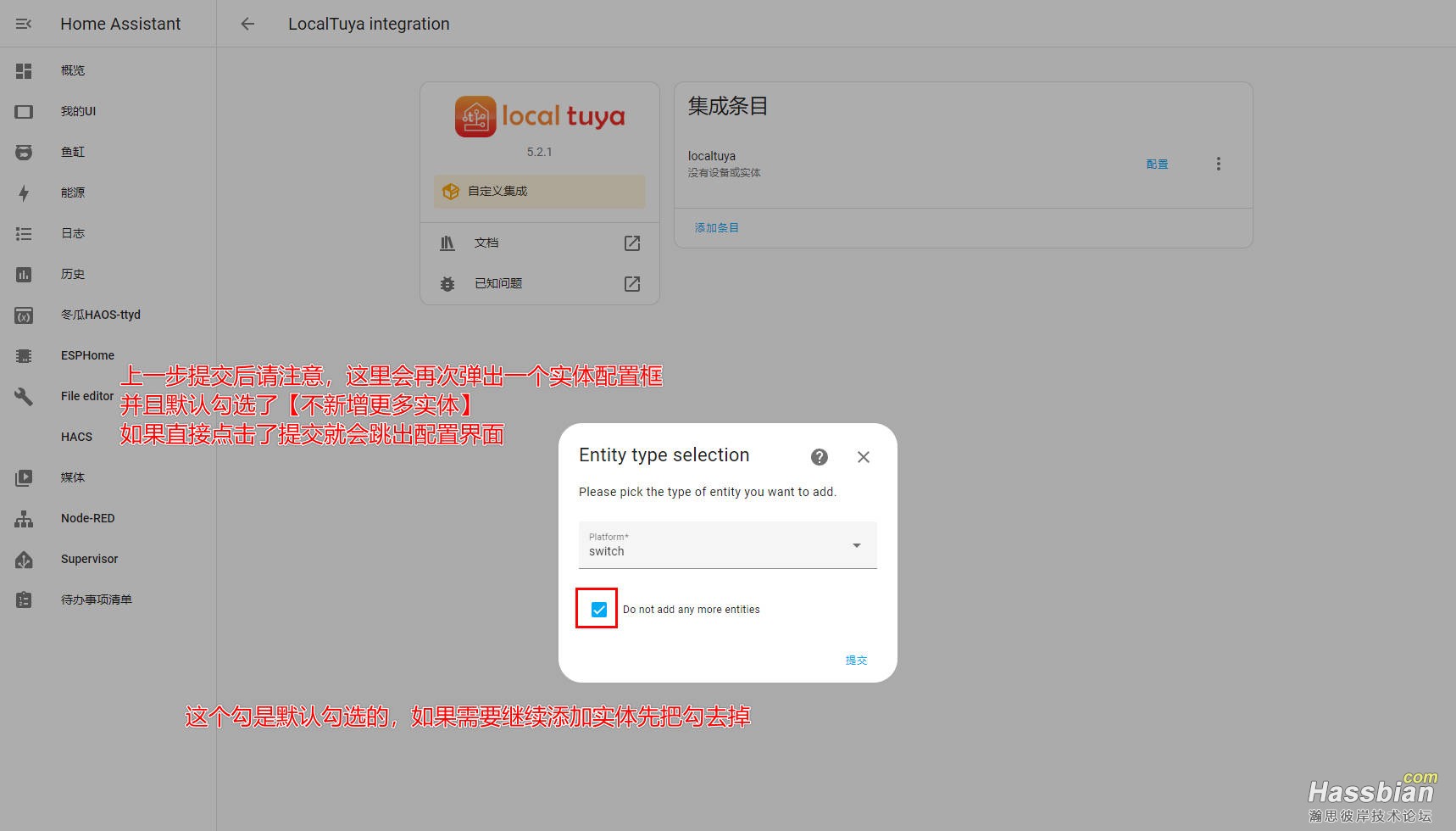
刚才添加了一个TDS的实体,现在把勾去掉,然后提交继续添加实体
2-3.7
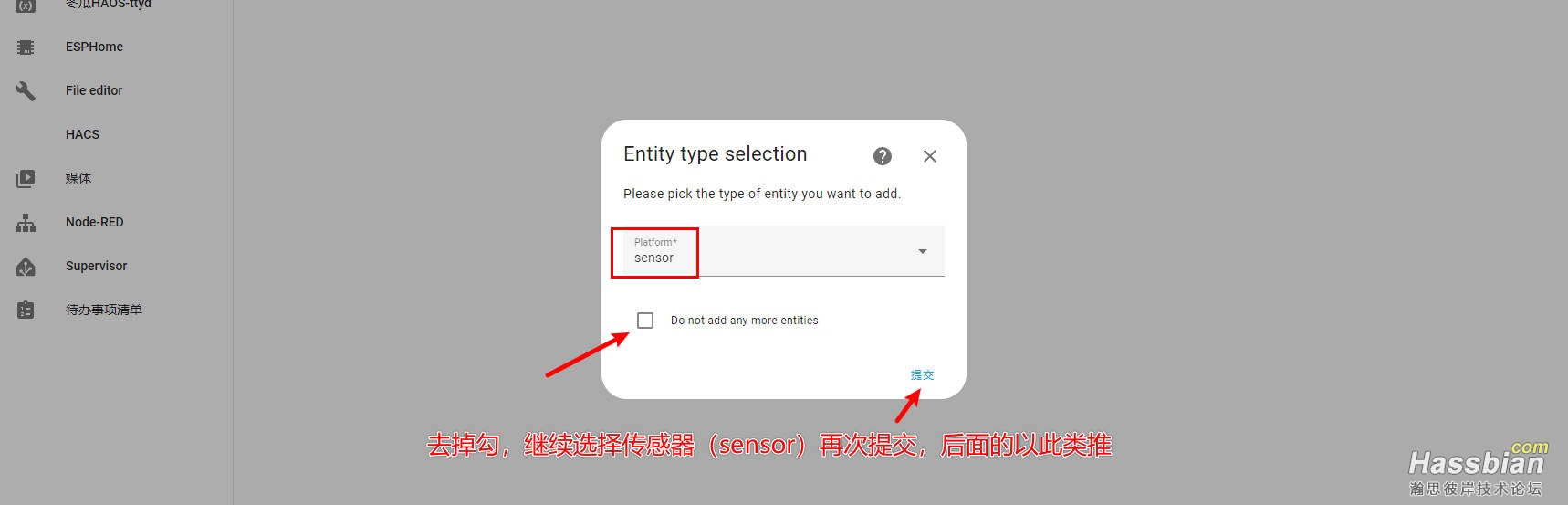
2-3.8
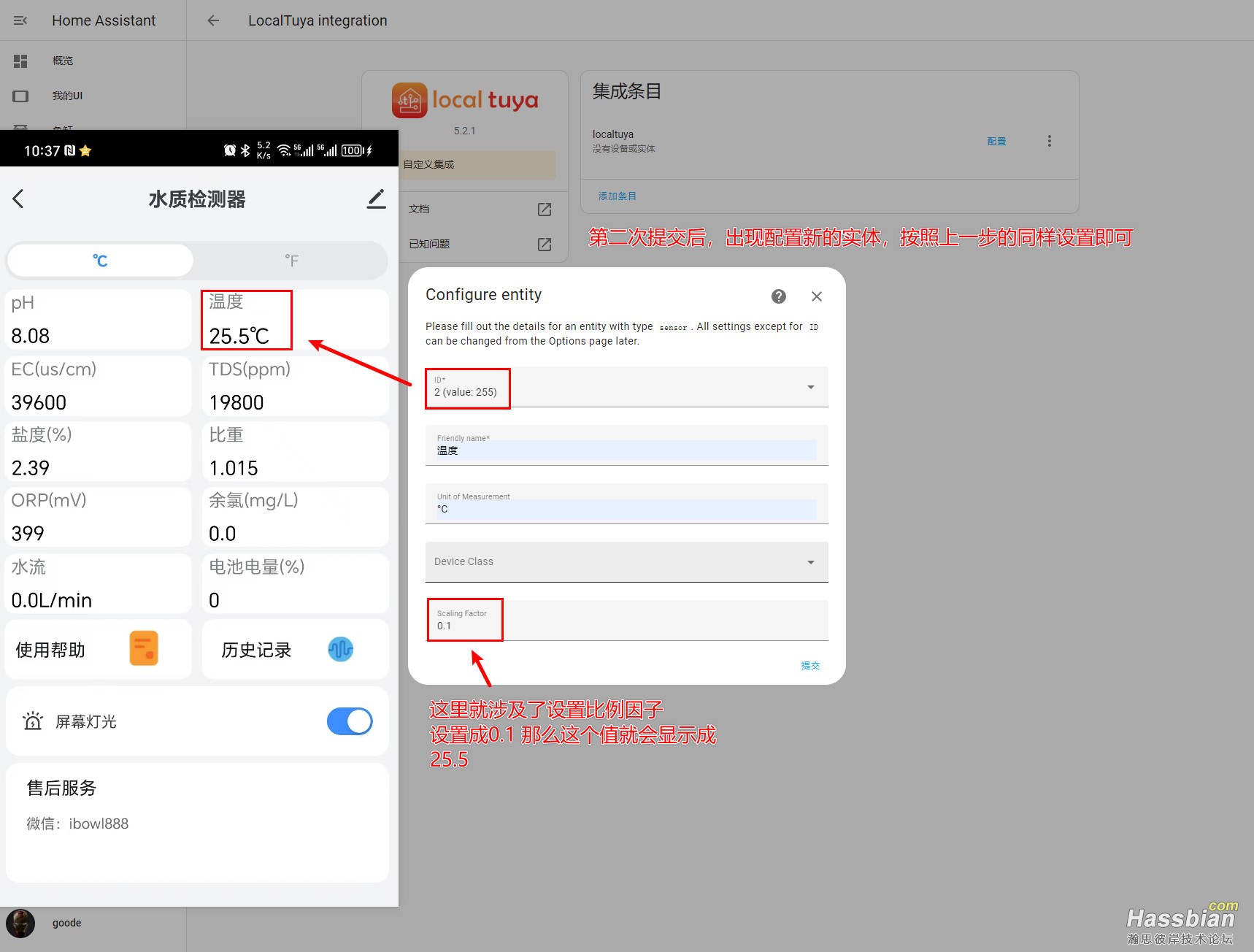
2-3.9
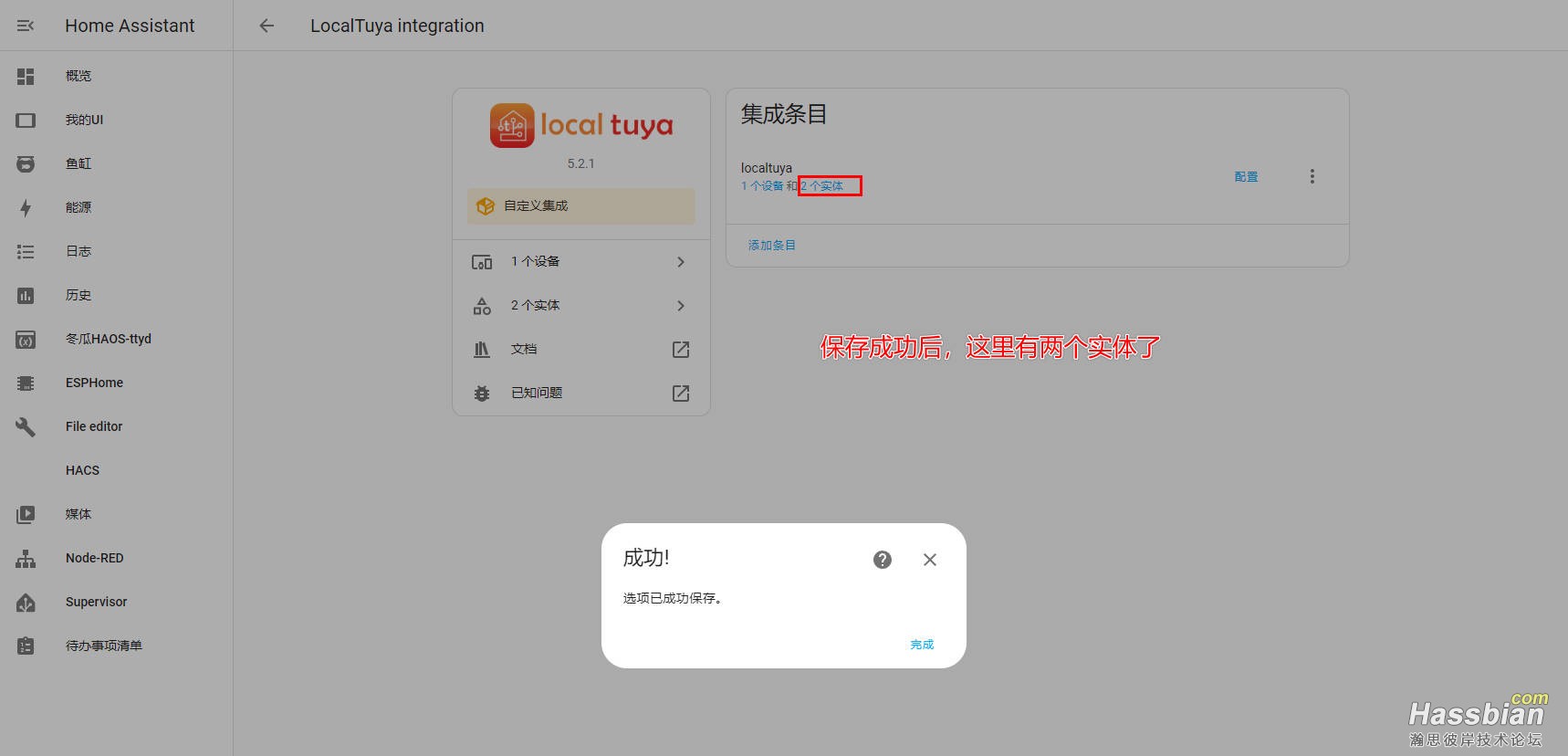
2-3.10
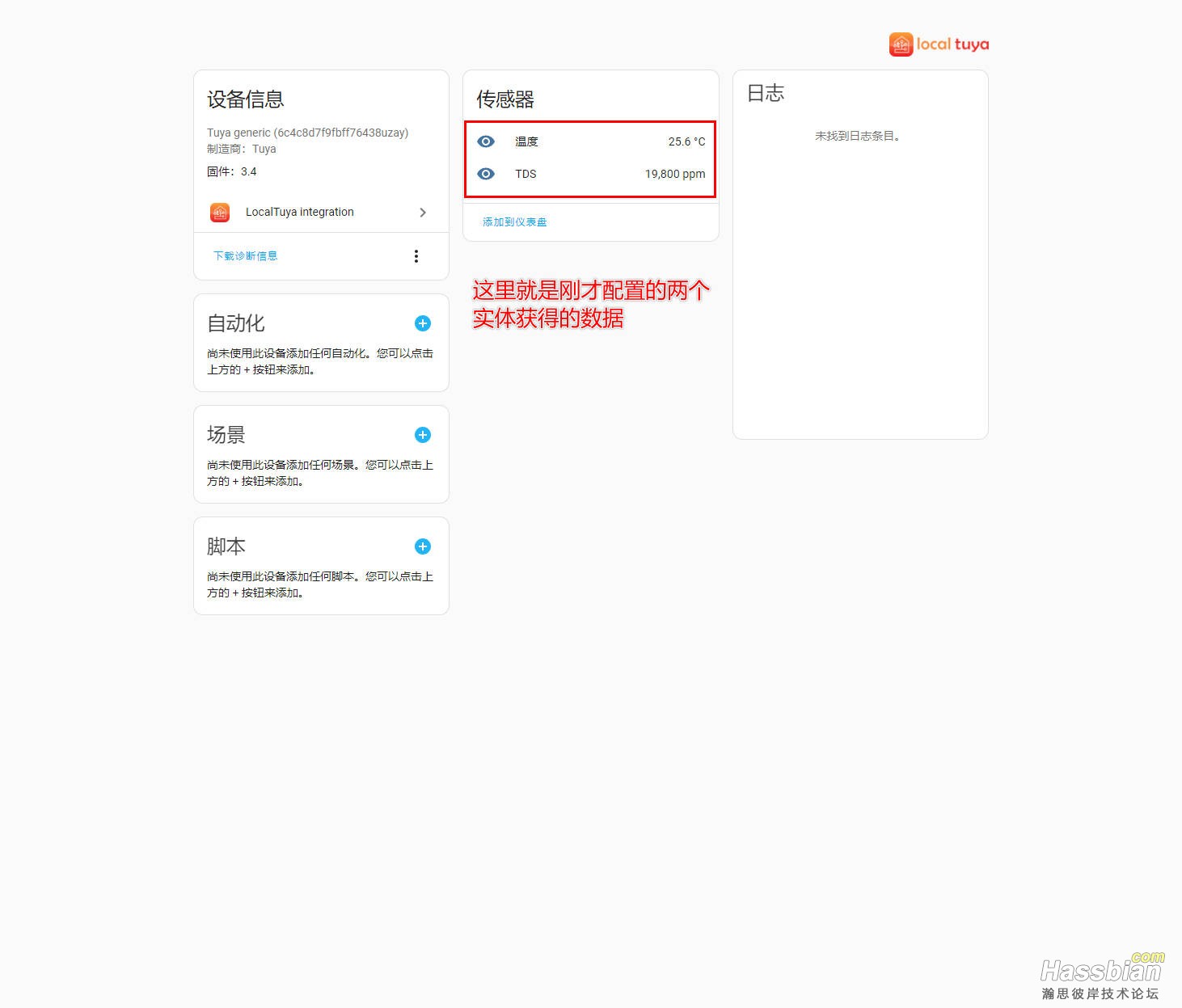
2.4、在编辑模式下继续添加实体水质检测器还有几项传感器没有配置出来,现在使用编辑模式继续新增实体,如有个屏显开关,还有PH值,ORP值,盐度,比重等等。在集成条目中,选择配置,然后选择 编辑设备并提交
2-4.0
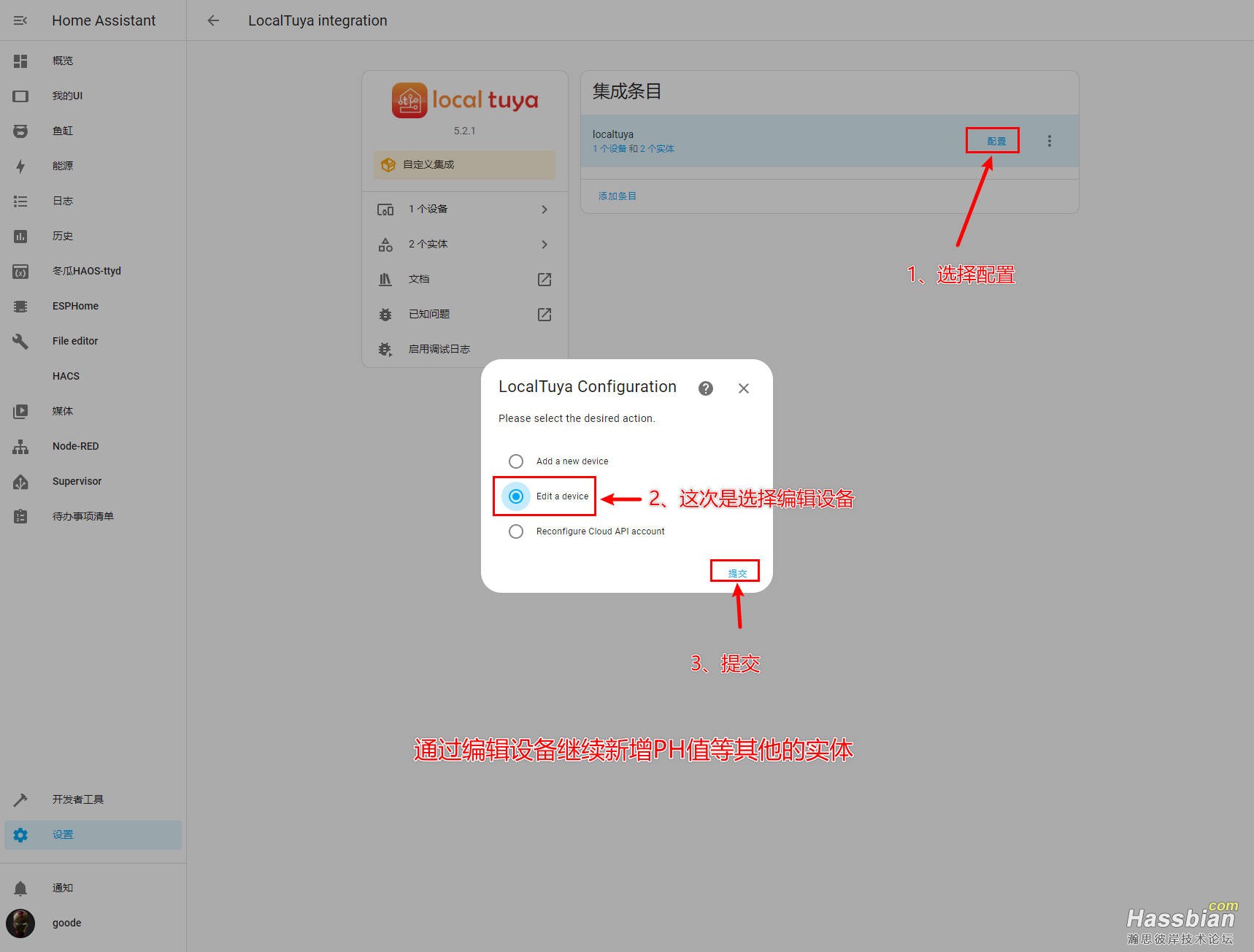
弹出 编辑设备的列表,选择你水质监测器的设备ID
2-4.1
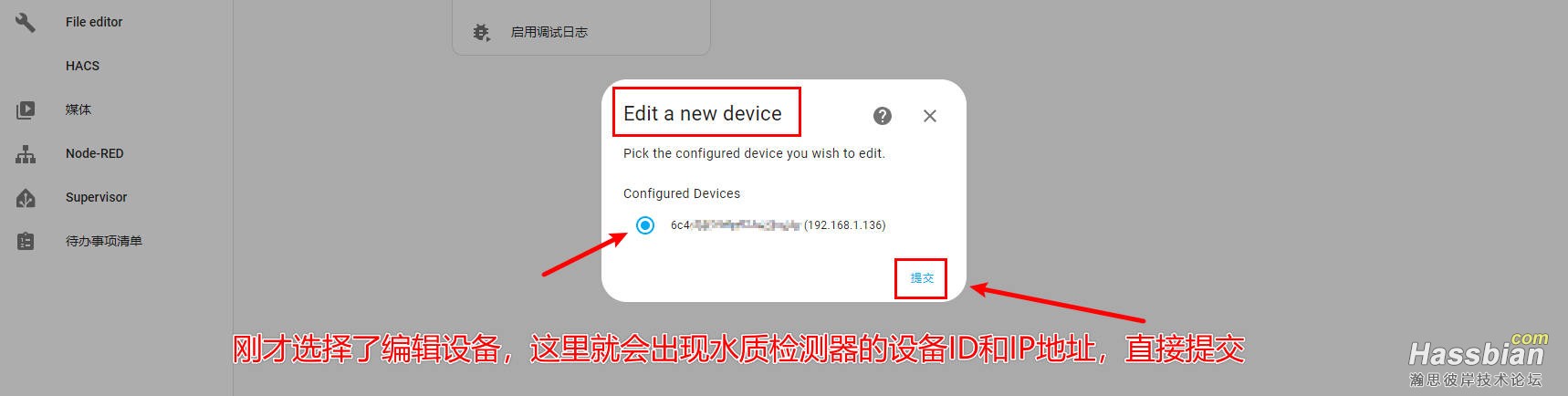
弹出编辑界面,请记得勾上最下方的那个勾
2-4.2
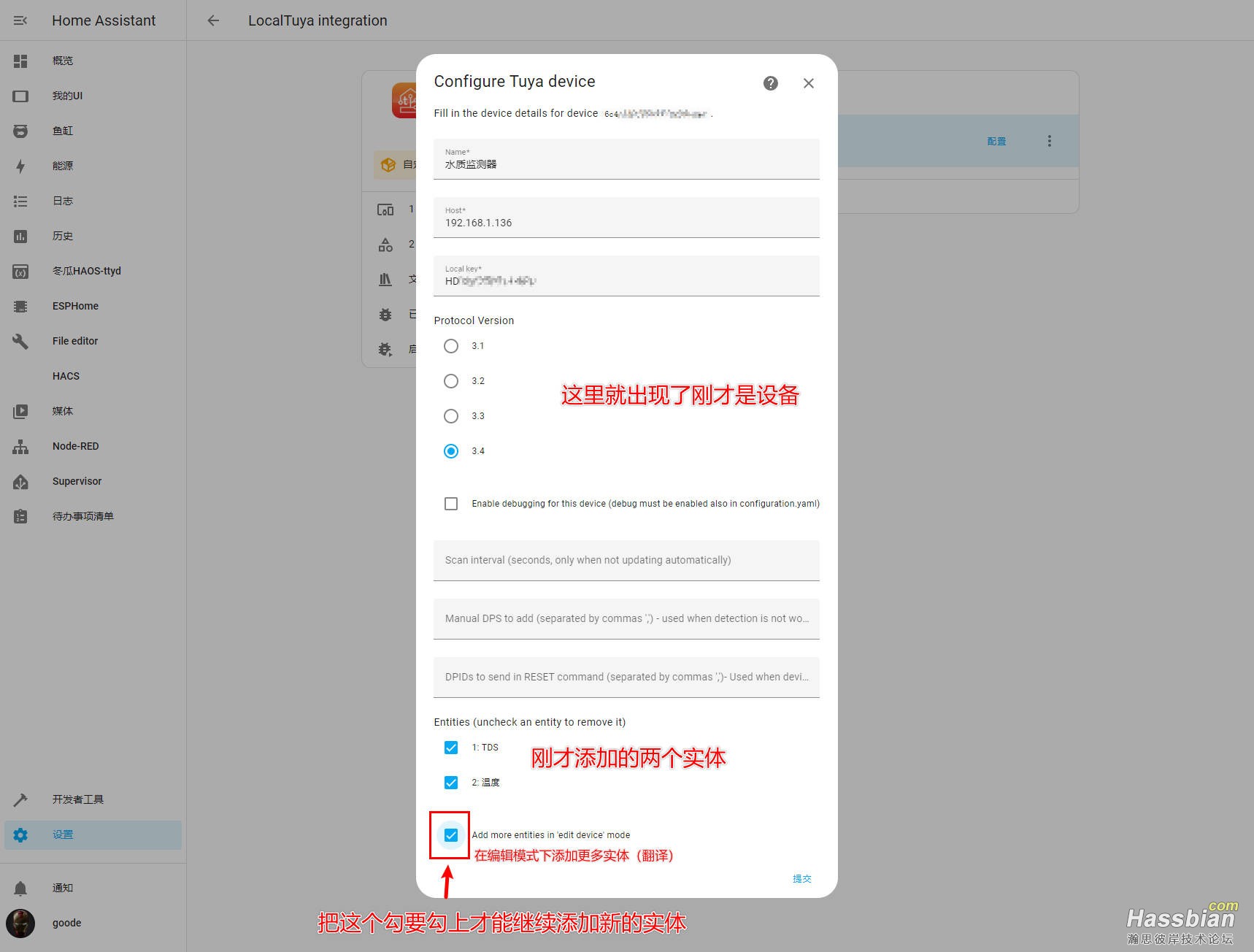
这次添加一个开关(switch)的实体,用来控制屏幕开启或关闭(屏显)
2-4.3
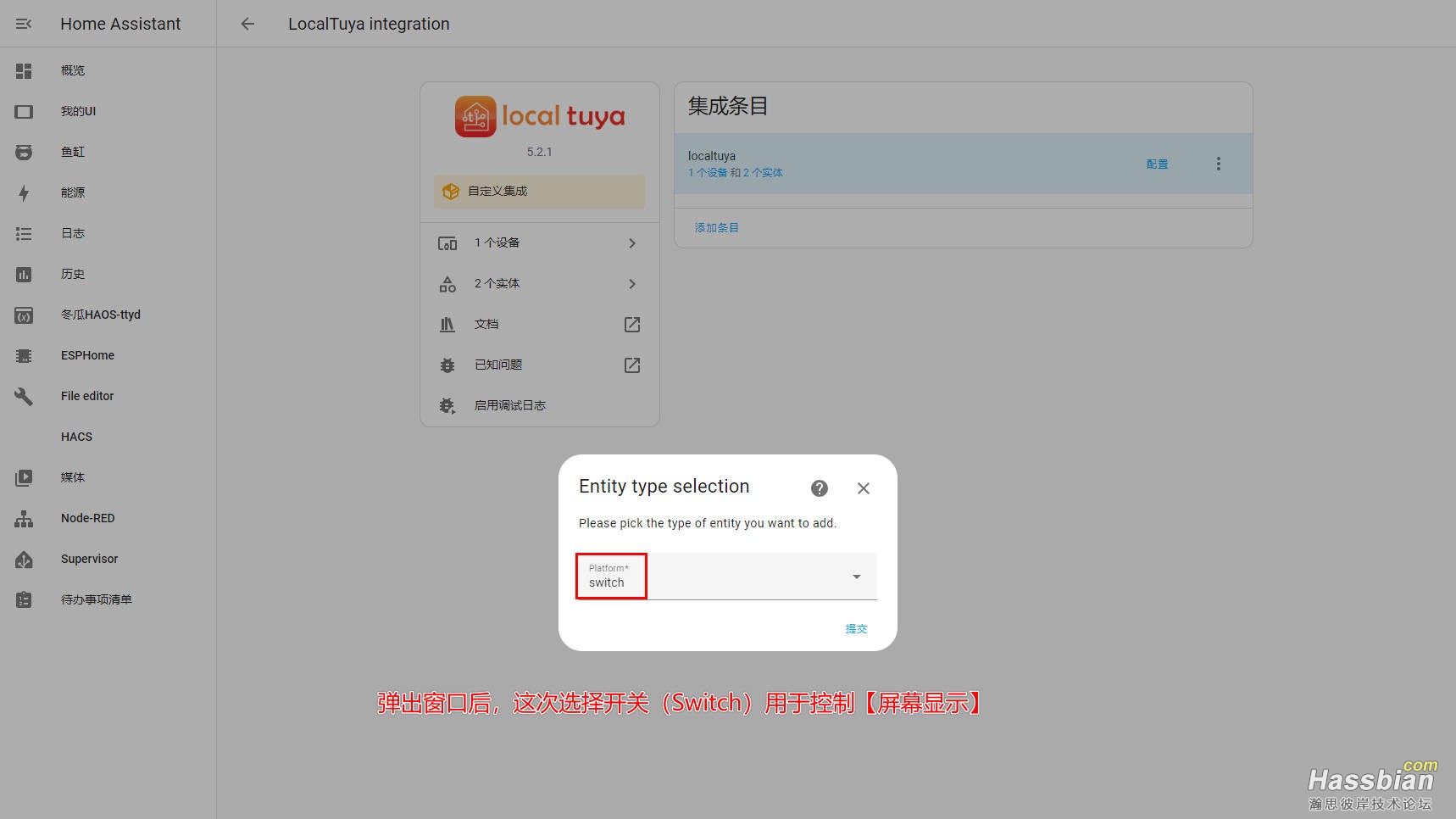
ID101 的这个值就是屏显的开关,对应设备调试时候的值:屏幕灯光,switch_10,Boolean,"{true,false}"
2-4.4
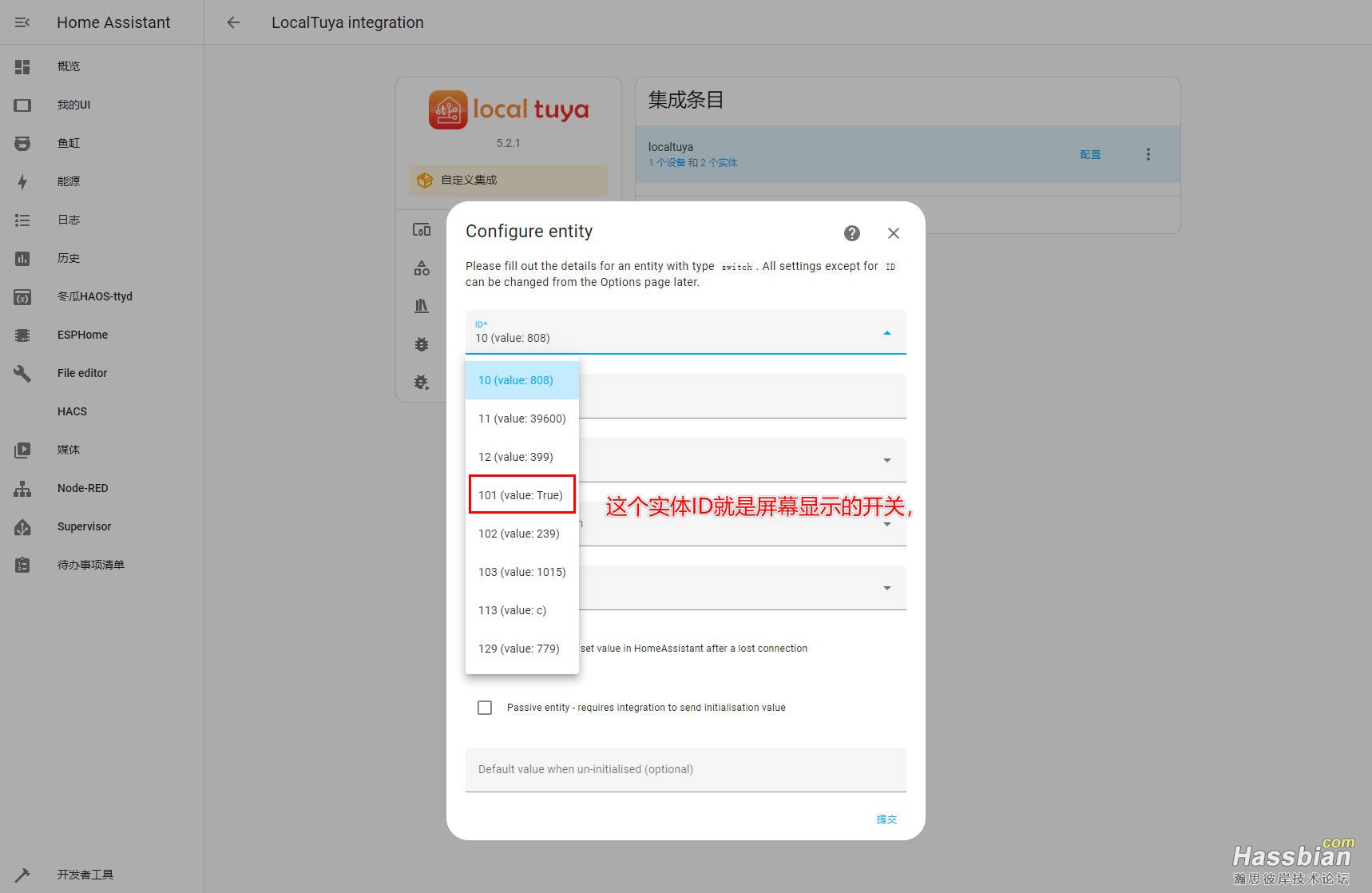
参照图片填写好相关内容提交
2-4.5
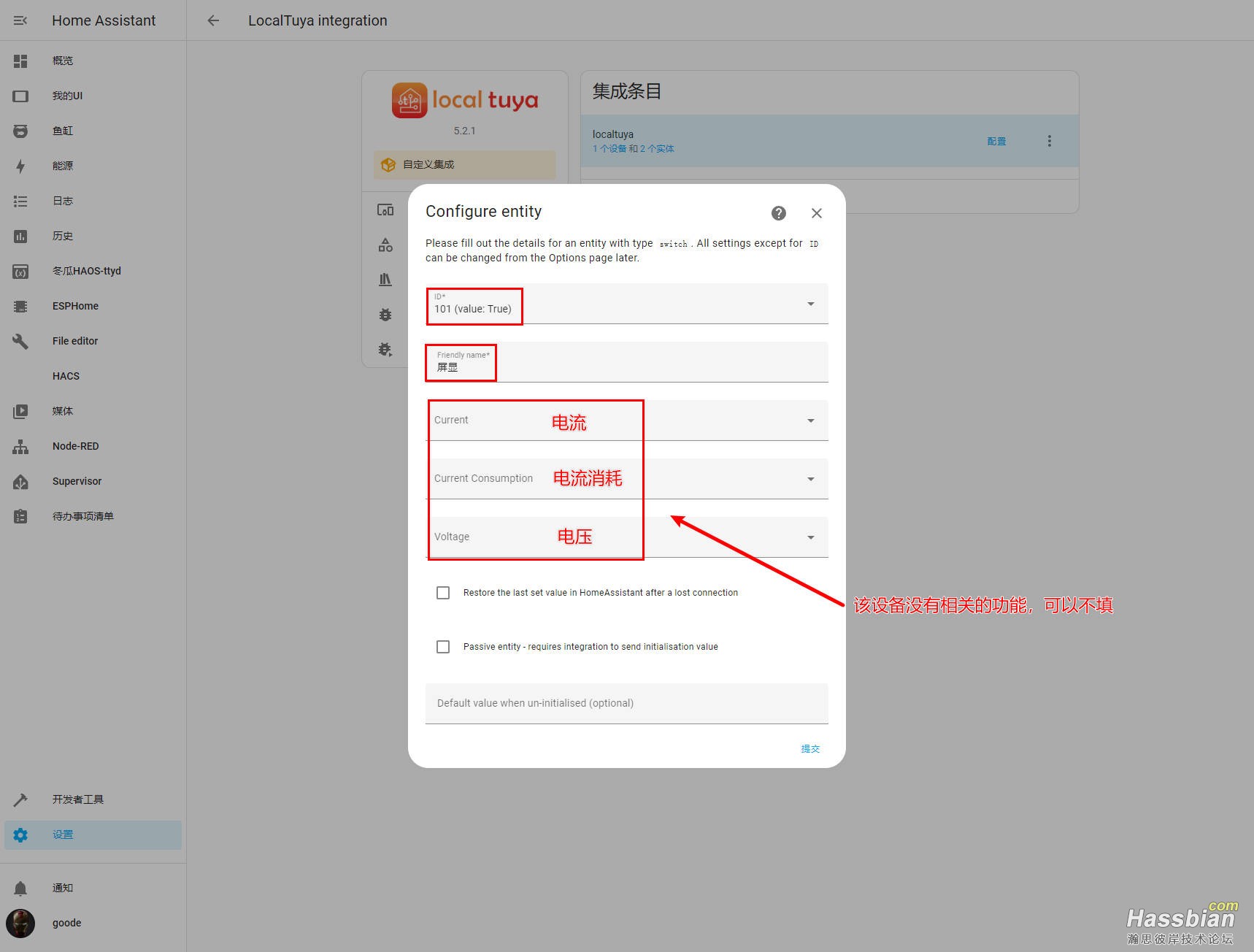
提交后控制开关的实体也显示出来了,这时候也可以直接操控了
2-4.6
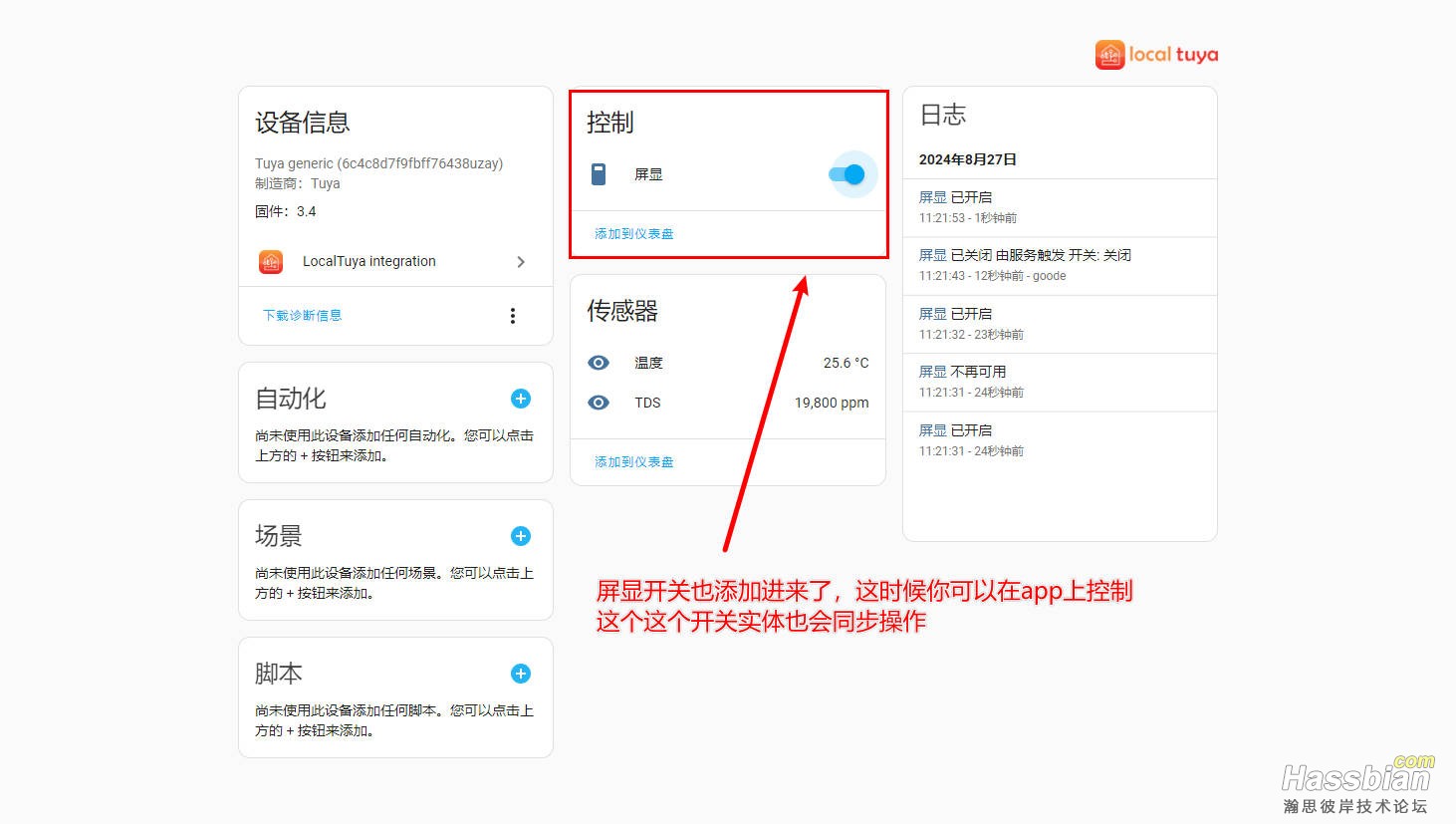
按照这个方法把你需要显示的实体都添加上来,添加pH值的时候,需要注意的是比例因子为0.01在输入比例因子的时候有个Bug,如果0.0的时候会自动变成0,如果需要多位数的话可以在别的地方写好再复制粘贴过来,也可以按照图片说明来输入。
2-4.7
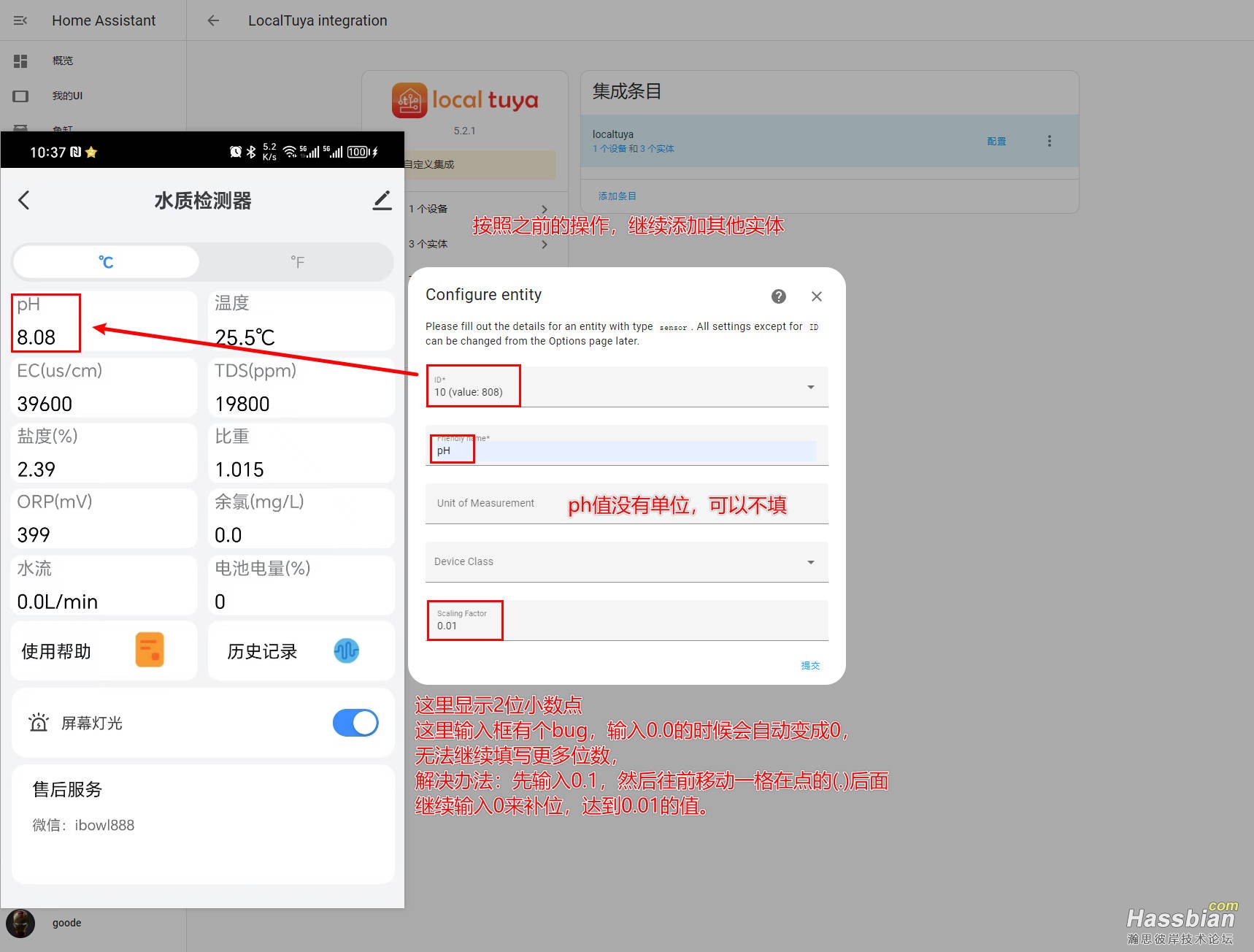
全部都添加进来了,最后发现,盐度比重的比例因子为0.001,系统只能显示为四舍五入后的1.02(当前比重值是1.015才对)
2-4.8
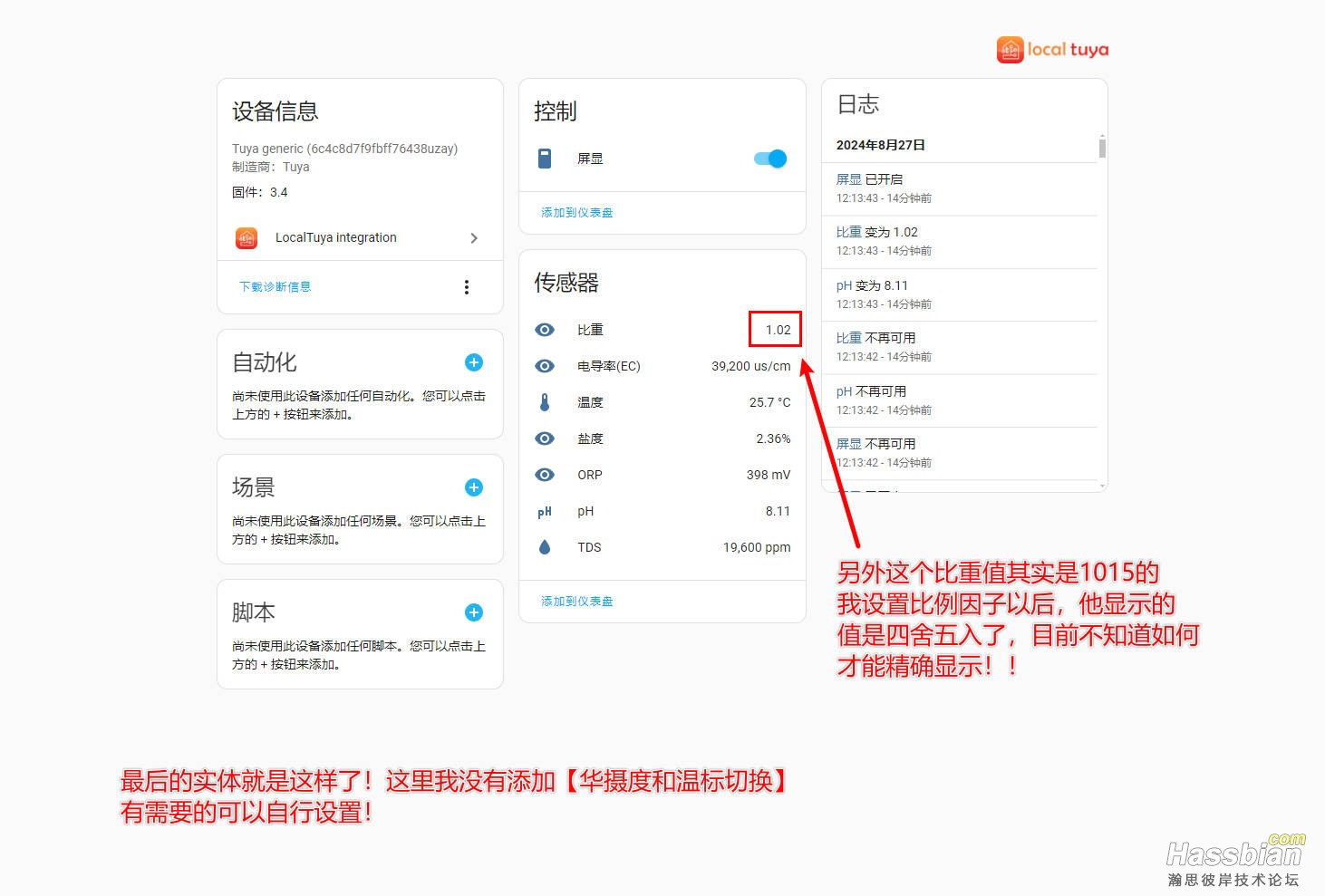
至此 诗墨水质检测器接入HA就完成了!
我也是通过网上搜索,自己慢慢调试弄出来的,欢迎大家指正,另外有解决比重值正确显示的请不吝告知。
感谢瀚思彼岸:https://bbs.hassbian.com/
|